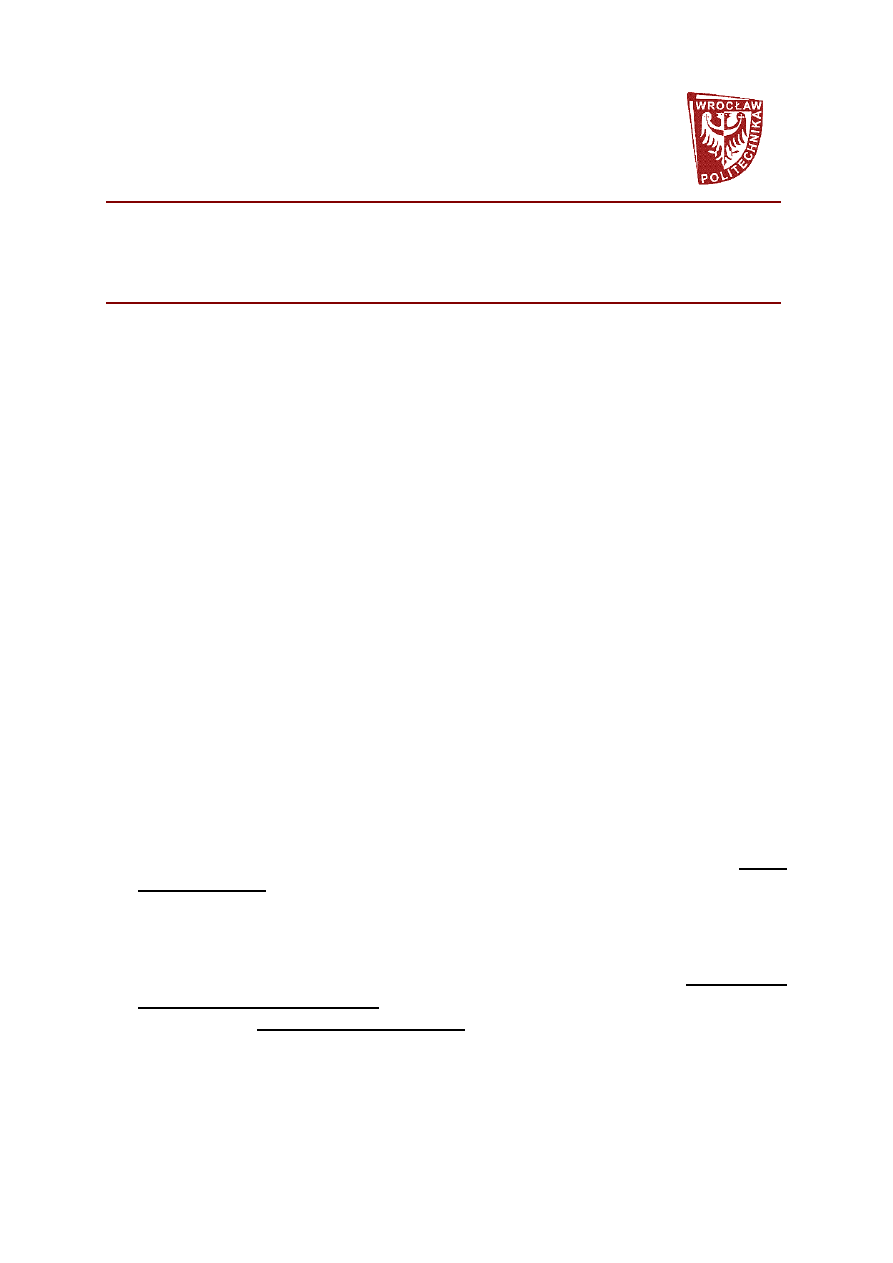
- 1 -
©
dr Piotr SŁOBODZIAN
Ostatnia aktualizacja: 14 marca 2009
POLITECHNIKA WROCŁAWSKA
INSTYTUT TELEKOMUNIKACJI, TELEINFORMATYKI I AKUSTYKI
Katedra Radiokomunikacji i Teleinformatyki
LABORATORIUM ANTEN
Instrukcja
do ćwiczenia nr
2
Temat: Pomiar parametrów obwodowych anten.
1. Cel ćwiczenia
Celem ćwiczenia jest zapoznanie się z metodyką pomiaru i wyznaczania
podstawowych parametrów obwodowych anten (tj. impedancji wejściowej,
wejściowego współczynnika fali stojącej WFS, wejściowego współczynnika
odbicia
ρ
oraz szerokości częstotliwościowego pasma pracy anteny).
Ćwiczenie składa się z dwóch części: projektowej i pomiarowej. Część
projektowa wykonywana jest przez grupę ćwiczeniową w formie zadania
domowego, którego wyniki należy przedstawić prowadzącemu przed
przystąpieniem do części pomiarowej ćwiczenia (jest to jedna z wymaganych
form przygotowania do części pomiarowej ćwiczenia).
Część pomiarowa ćwiczenia polega na wykonaniu pomiarów parametrów
obwodowych anten (wskazanych przez prowadzącego) przy pomocy wektorowego
analizatora parametrów obwodowych anten typu Site Master S331. Warunkiem
przystąpienia do ćwiczenia jest dobra znajomość obsługi miernika, a w
szczególności procedury kalibracyjnej. W tym celu grupa ćwiczeniowa jest
zobowiązana do bardzo dokładnego zapoznania się z instrukcją obsługi przyrządu
Site Master S331 oraz z opisem programu komputerowego smst32.exe
umożliwiającego odczytywanie z przyrządu wyników przeprowadzonych
pomiarów oraz ich dalsze przetwarzanie (patrz Dodatek I –„Instrukcja obsługi
miernika i programu”).

- 2 -
©
dr Piotr SŁOBODZIAN
Ostatnia aktualizacja: 14 marca 2009
2. Część projektowa ćwiczenia
Grupa ćwiczeniowa wykonuje w ramach pracy domowej jedno lub dwa
zadania projektowe. Oto przykłady:
1. Określić minimalny zysk anteny Yagi zapewniający bardzo dobrą jakość
odbioru programu TV (X) w miejscowości (Y) (np. programu TVP–1
nadawanego ze Ślęży we Wrocławiu) [8].
2. Zaprojektować i obliczyć parametry polowe i obwodowe n-elementowej
anteny Yagi pracującej w zakresie częstotliwości (Z) i spełniającej
odpowiednie normy (np. 11-elementowa antena na IV pasmo).
Po dokładne dane do projektu (tj. X, Y i Z) należy zgłosić się do prowadzącego na
zajęciach poprzedzających wykonanie ćwiczenia (dwa tygodnie przed terminem
zajęć).
3. Część pomiarowa ćwiczenia
Grupa ćwiczeniowa wykonuje pomiar parametrów obwodowych wskazanych
przez prowadzącego ćwiczenie elementów, tj. wielowrotnika mikrofalowego i
anteny. Celem pomiarów jest określenie (wyznaczenie) następujących
parametrów:
− impedancji wejściowej,
− wejściowego współczynnika fali stojącej WFS,
− wejściowego współczynnika odbicia
ρ
,
− szerokości częstotliwościowego pasma pracy.
Wyniki pomiarów zapisuje się w pamięci miernika Site Master, a po ich
zakończeniu kopiuje się do komputera. Po częściowej ich obróbce za pomocą
programu smst32.exe zapisuje się je na dyskietce 3,5”.
4. Zawartość sprawozdania
Sprawozdanie należy przygotować zgodnie z zaleceniami przekazanymi przez
prowadzącego na zajęciach wprowadzających (patrz również strona internetowa).
Sprawozdanie powinno zawierać (oprócz elementów formalnych):
- dołączony do sprawozdania autoryzowany przez prowadzącego protokół
relacjonujący przebieg ćwiczenia (kolejność pomiarów),
- dla każdego z badanych elementów wykresy WFS w funkcji częstotliwości
(nie kopiowane z programu smst32.exe); oznaczyć szerokość częstotliwościo-
wego pasma pracy badanego elementu,
- przykładowe przeliczenie WFS na
ρ
[dB] (koniecznie wzory!),
- dla każdego z badanych elementów wykresy
ρ
[dB] w funkcji częstotliwości
(nie kopiowane z programu smst32.exe), oznaczyć szerokość częstotliwościo-
wego pasma pracy badanego elementu dla WFS<1.5,
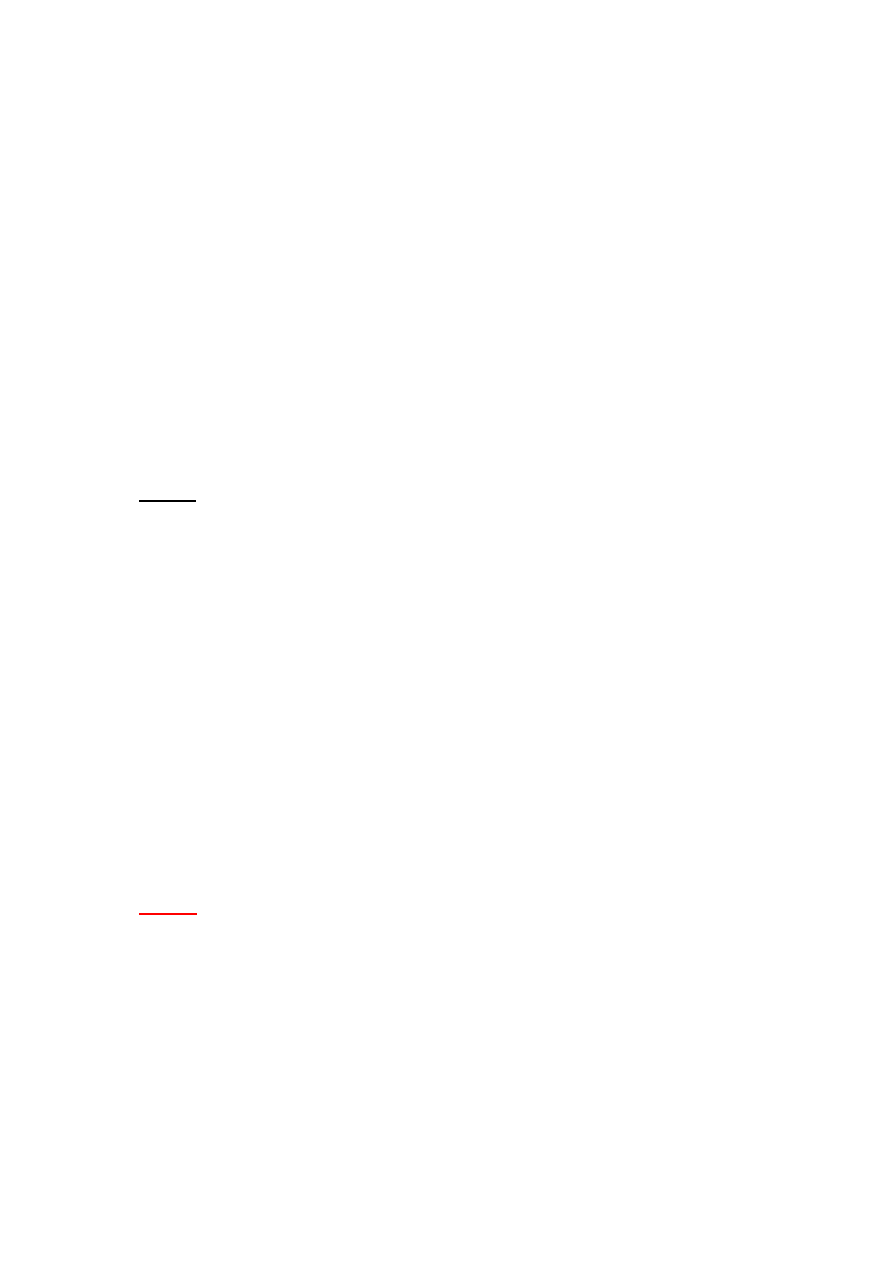
- 3 -
©
dr Piotr SŁOBODZIAN
Ostatnia aktualizacja: 14 marca 2009
- przykładowe przeliczenie parametrów odbiciowych na
we
Z
(koniecznie
wzory!),
- dla każdego z badanych elementów wykresy obliczonej impedancji wejściowej
we
Z
(część rzeczywista i urojona na wspólnym wykresie),
- dla każdego z badanych elementów przedstawić
we
Z
na wykresie Smitha (nie
kopiować z programu smst32.exe); na wykresie oznaczyć koła stałego
WFS=1.5 oraz WFS=2 (lub określonego w normie dla danego typu anten),
- jeżeli pomiary dotyczyły anteny o nominalnej impedancji wejściowej różnej
od 50 Ω (taka jest impedancja odniesienia miernika), to należy dokonać
przeliczenia zmierzonego WFS oraz
ρ
do impedancji odniesienia właściwej
dla badanej anteny (np. dla anten TV
o
Z
=75 Ω); w sprawozdaniu opisać
kolejne kroki obliczeniowe i przykładowe obliczenia; obliczone (nowe)
wartości WFS i
ρ
przedstawić na wykresach razem z wartościami
zmierzonymi miernikiem (porównanie); przedstawić porównanie
we
Z
na
wspólnym wykresie Smitha przy założeniu
o
Z
=50 Ω oraz 75 Ω (dwie krzywe).
Uwaga: proszę nie zamieszczać w sprawozdaniu tabel ze wszystkimi wynikami
pomiarów (skopiowanych za pomocą programu smst32.exe z miernika); zamieścić
tylko wybrane punkty pomiarowe (10 – 15 pkt. z pokazanego wykresu).
5. Wymagane przygotowanie
Każdy student w grupie ćwiczeniowej musi być przygotowany do zajęć i mieć
opanowany zakres wiedzy teoretycznej związanej z realizowanym ćwiczeniem.
W ćwiczeniu wymagana jest znajomość następujących zagadnień (patrz literatura
w pkt.7):
- definicje parametrów obwodowych (
we
Z
, WFS,
ρ
lub
Γ
) [1,2],
- związek pomiędzy poszczególnymi parametrami obwodowymi,
- definicja szerokości częstotliwościowego pasma pracy anteny [1,2],
- proste zależności do szacowania częstotliwości pracy anten (dipoli) [1,2],
- dopasowanie impedancyjne anteny (po co i w jaki sposób),
- reprezentacja
we
Z
na wykresie Smitha (zwarcie, rozwarcie, dopasowanie,
położenie obszaru dobrego dopasowania impedancyjnego).
Uwaga: przynieść na zajęcia wykres Smitha (format A4) !!!
6. Pomoce do ćwiczenia
Do realizacji części projektowej ćwiczenia można wykorzystać programy
komputerowe wspomagające projektowanie: dla zadania 1 – MAPKI_TV.exe
[14]; dla zadania 2 – YAGI.exe z pakietu PAKAN [13]. Program YAGI.exe jest
dostępny pod hasłem POMOCE na stronie internetowej Laboratorium Anten. Na
stronie internetowej można również znaleźć wykres Smitha (w formacie A4) oraz
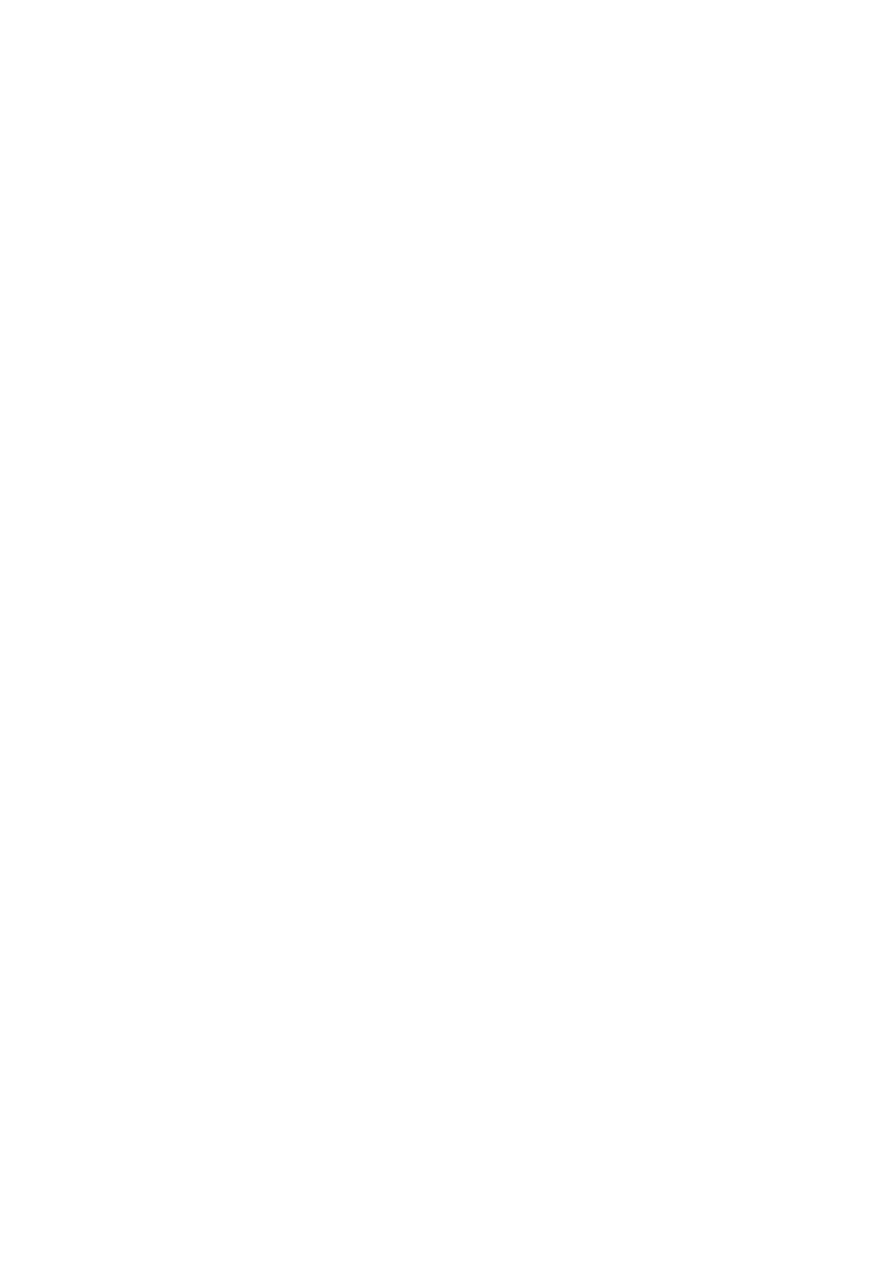
- 4 -
©
dr Piotr SŁOBODZIAN
Ostatnia aktualizacja: 14 marca 2009
poradnik dotyczący zasad przygotowywania wykresów w sprawozdaniu (lektura
obowiązkowa).
7. Literatura
[1] D.J. Bem, Anteny i rozchodzenie się fal radiowych, WNT Warszawa 1973.
[2] C. Balanis, Antenna theory: analysis and design, 2nd ed., John Wiley & Sons, Inc., New York, 1997.
[3] R.S. Elliott, Antena theory and design, 2nd. ed., IEEE Press/Wiley-Interscience, John Wiley & Sons,
Inc., New Jersey, 2003.
[4] R.E. Collin, F.J. Zucker, Antenna theory, McGraw-Hill Book Co., Inc., New York, 1969.
[5] H. Jasik, Antenna engineering handbook, McGraw-Hill Book Co., Inc., New York, 1961.
[6] T. Milligan, Modern antenna design, IEEE Press/Wiley Interscience, John Wiley & Sons, Inc., 2005.
[7] J. Szóstka, Fale i anteny, WKiŁ, wyd.2., Warszawa 2001.
[8] D.J. Bem, Materiały pomocnicze do obliczeń propagacyjnych, PWr., Wrocław 1974.
[9] J. Pieniak, Anteny telewizyjne i radiowe, Wyd.3., WKiŁ, Warszawa 1997.
[10] J. Bator, Anteny i instalacje antenowe, WKiŁ, Warszawa 1981.
[11] L.M. Kapczyński, Anteny telewizyjne (tłum. z ros.), WKiŁ, Warszawa 1985.
[12] Lista nadajników RiTV na Dolnym Śląsku (u prowadzących zajęcia).
[13] A. Karwowski, B. Karpnik, PAKAN – Pakiet programów do badań anten liniowych i ich układów,
Instrukcja obsługi, Politechnika Śląska, Gliwice 1989.
[14] A. Marszałek, Opis programu MAPKI_TV, Instytut Łączności we Wrocławiu, 1989.
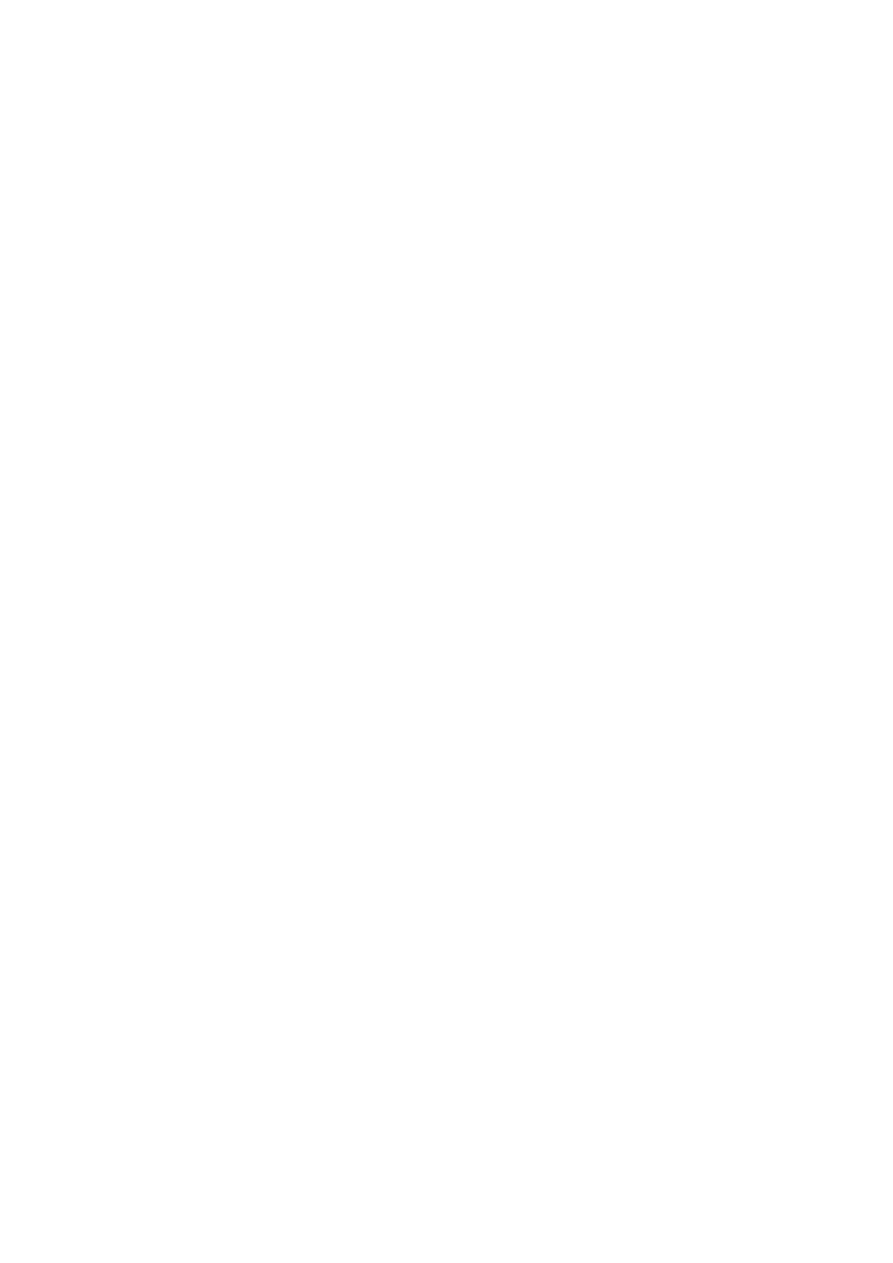
- 5 -
©
dr Piotr SŁOBODZIAN
Ostatnia aktualizacja: 14 marca 2009
DODATEK
I
„Instrukcja obsługi miernika i programu”
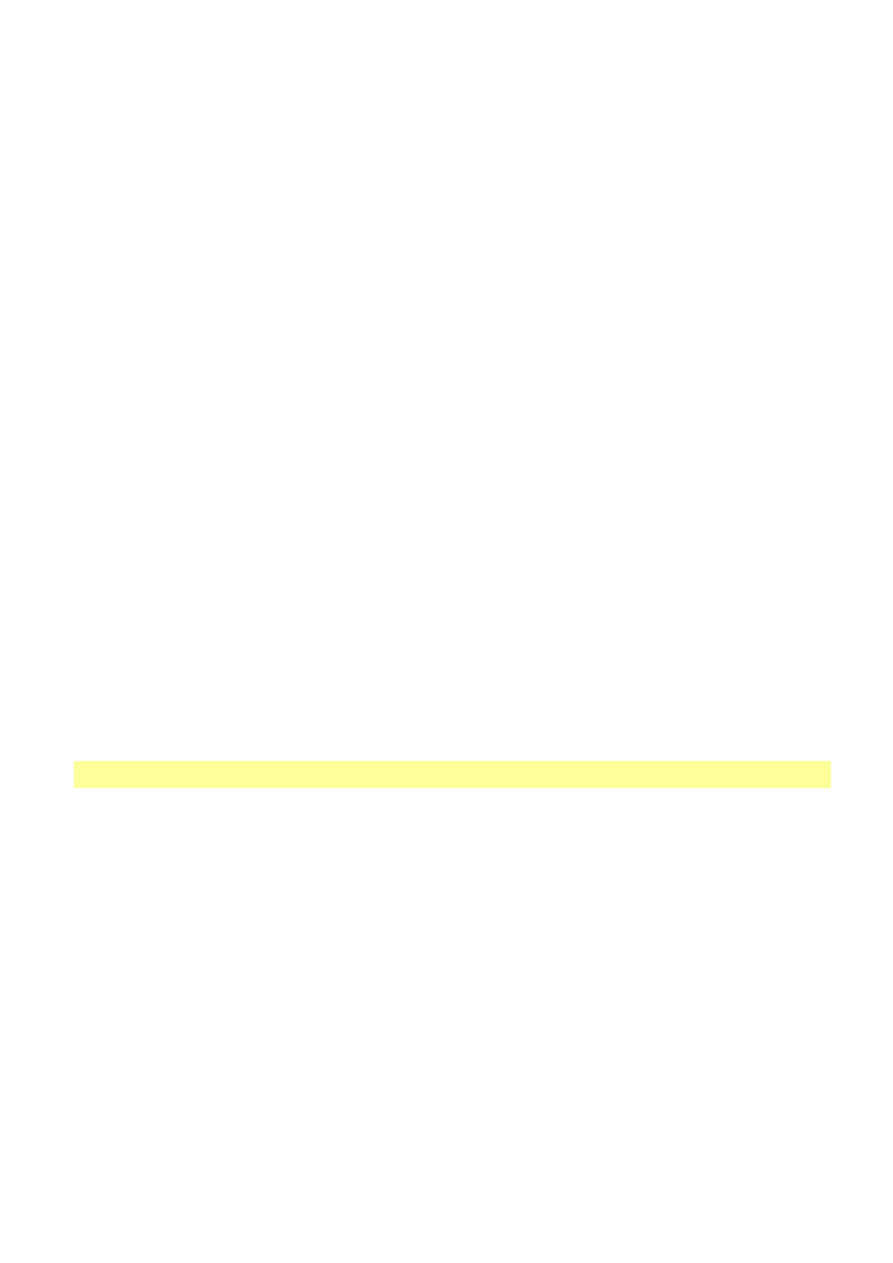
Site Master S331
(25-3300 MHz)
Instrukcja obsługi miernika i programu
Krótki opis zasad korzystania z miernika
i programu komputerowego
Opracował
mgr inż. Witold Papierniak
Spis treści
1. Możliwości miernika ..........................................................................................................................7
2.
Opis przycisków klawiatury ...............................................................................................................8
3.
Menu główne i jego dalsze opcje........................................................................................................9
3.1.
OPT - Option menu...................................................................................................................10
3.2.
FREQ - wybór pasma częstotliwości........................................................................................10
3.3
Start Cal - procedura kalibracji .................................................................................................11
3.4
SCALE - określenie zakresu na osi rzędnych...........................................................................11
4.
Przygotowanie miernika do pomiarów
WFS
oraz ich wykonywanie ...........................................12
5. Przesyłanie danych z miernika do komputera .....................................................................................14
5.1.
Opis programu ..........................................................................................................................14
5.2
Pliki tekstowe............................................................................................................................18
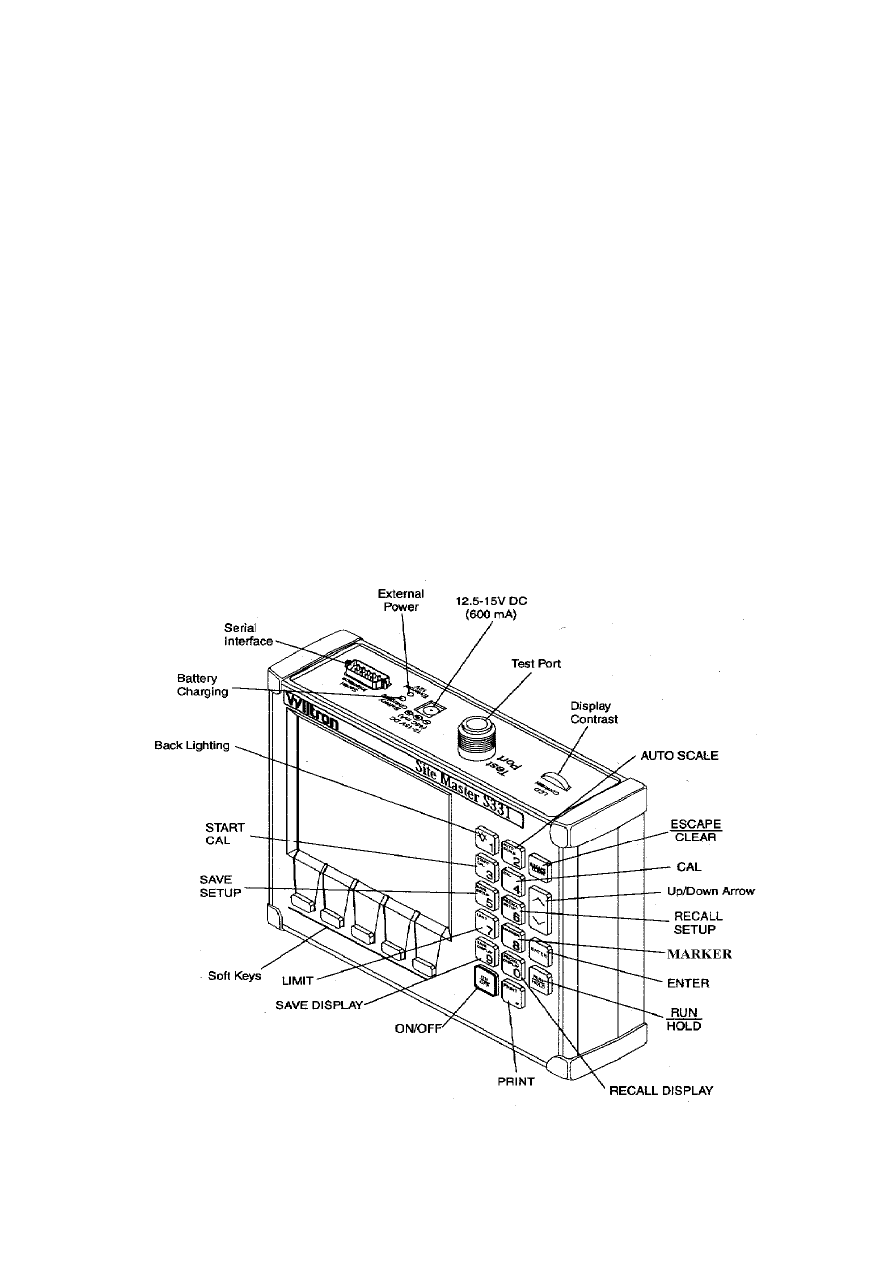
Site Master S331
- 7 -
1. Możliwości miernika
Przenośny miernik umożliwia szybkie wyznaczanie w funkcji częstotliwości:
− współczynnika fali stojącej WFS (ang. SWR - Standing Wave Ratio),
− współczynnika odbicia (ang. RL - Return Loss),
− odległości do usterki (np. zwarcia) w linii zasilającej (ang. DTF - Distance To Fault).
Miernik wyposażony jest we własny generator sygnałów i baterię wewnętrzną =12 V. Mierzone
urządzenie podłącza się przez złącze wejściowe typu N 50 Ω. Otrzymane wyniki pomiarów - wykresy
można skalować, tzn. dowolnie zmieniać zakresy osi rzędnych i odciętych (jednak w przypadku zmiany
zakresu częstotliwości każdorazowo z nową kalibracją!) oraz zapisywać w pamięci. Po zapamiętaniu
można je przeglądać na ekranie oraz wczytać do komputera poprzez złącze szeregowe. Site Master
może zapamiętać do 40 wykresów.
Wczytanie wyników do komputera za pomocą programu smst32.exe daje większe możliwości:
A) zapamiętane wykresy można wstawiać do plików tekstowych jako obiekty graficzne w formacie
WMF a więc wykorzystać do sprawozdania z ćwiczenia,
B) zapamiętane wyniki pomiarów (wsp. odbicia w funkcji częstotliwości) można zapisać w pliku
tekstowym TXT i obrabiać dalej, np. przeliczyć na impedancję,
C) program sam umożliwia pokazanie wyników w formie wykresu Smitha.
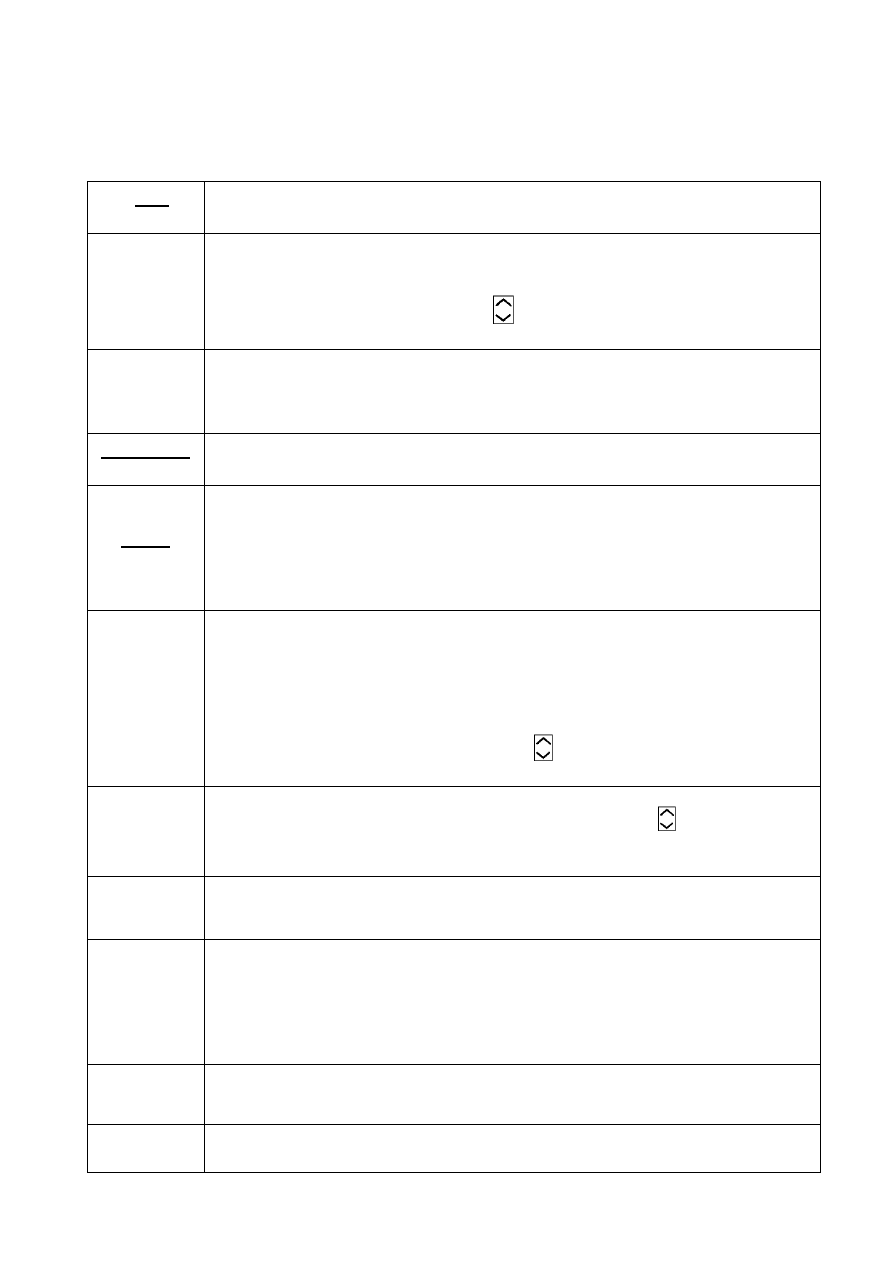
Site Master S331
- 8 -
2. Opis przycisków klawiatury
W rozdziale tym przedstawiony jest opis klawiszy klawiatury po prawej stronie ekranu. Mają one często
po dwie funkcje, ale nie ma przycisku zmieniającego je. To, która funkcja może zostać wybrana
(wprowadzenie liczby czy funkcja z poniższej tabelki), zależy od aktualnego trybu pracy.
ON
OFF
włącza / wyłącza miernik;
RECALL
DISPLAY
wywołuje wcześniej zapamiętane wykresy. Po naciśnięciu jest wyświetlany na
ekranie napis Recall display. Aby obejrzeć jeden z zapamiętanych wykresów,
trzeba podać jego numer z klawiatury (klawisze przestawiają się na numeryczne)
lub przy użyciu podłużnego przycisku
a potem wcisnąć ENTER.
RECALL
SETUP
wywołuje wcześniej zapamiętane ustawienia (kalibracji i skali wykresu), których
może być 10 (ale w tym tylko dwie różne kalibracje). Trzeba podać odpowiedni
numer (klawisze przestawiają się na numeryczne), a potem wcisnąć ENTER.
ESCAPE
CLEAR
wyjście z dotychczasowego trybu pracy (opcji) i oczyszczenie ekranu z jego
poprzedniej treści.
RUN
HOLD
używany między jednym a drugim pomiarem. Działa zamiennie jak przełącznik.
RUN - uruchamia ciągły pomiar. Na ekranie można wówczas zauważyć mały,
mrugający kursor, przesuwający się po osi częstotliwości. W tym trybie pracy
wykres na ekranie może ulegać ciągłym zmianom, jeśli np. poruszamy mierzonym
obiektem lub dotykamy go ręką. HOLD - zatrzymuje pomiar a wykres na ekranie
staje się statyczny.
SAVE
DISPLAY
Umożliwia zapis wykresu i związanych z nim danych (wsp. odbicia w funkcji
częstotliwości) do pamięci. Należy jednak podać odpowiedni kolejny wolny numer
od 1 do maksymalnie 40 a potem wcisnąć ENTER. Uwaga! Miernik wyświetla
numer ostatniego wykresu zapamiętanego podczas aktualnej sesji pomiarowej.
Wcześniej zapisany pod tym numerem wykres ulegnie skasowaniu. Także wykresy
zapisane wcześniej (wczoraj, przedwczoraj ...) ulegną skasowaniu. Do wprowa-
dzenia numeru można także użyć klawisza
.
SAVE
SETUP
Zapis 1 - 10 ustawień (kalibracja, rodzaj mierzonej wiekości + zakres osi wykresu)
do pamięci. Trzeba podać odpowiednią liczbę (można użyć
) a potem wcisnąć
ENTER.
CAL
Za jego pomocą można wybrać jedną z dwóch wcześniej zapamiętanych kalibracji
A i B.
START
CAL
Rozpoczyna procedurę nowej kalibracji. Można ją potem zapamiętać jako A lub B
i wywoływać (po kolejnym włączeniu miernika) przyciskiem CAL. Nową kali-
brację przeprowadzamy tylko pod kontrolą prowadzącego zajęcia! Wymaga
ona użycia dwóch dodatkowych elementów będących na wyposażeniu miernika:
OPEN/SHORT oraz LOAD. Szczegółowy jej opis znajduje się w punkcie 3.3
LIMIT
wejście do opcji menu - skalowanie wykresu lub podanie ograniczenia dla
mierzonej wielkości.
MARKER
wejście do menu - markery. Na wykresie można zaznaczyć do 2 punktów, dla
których mierzona wielkość będzie wyświetlona na ekranie.
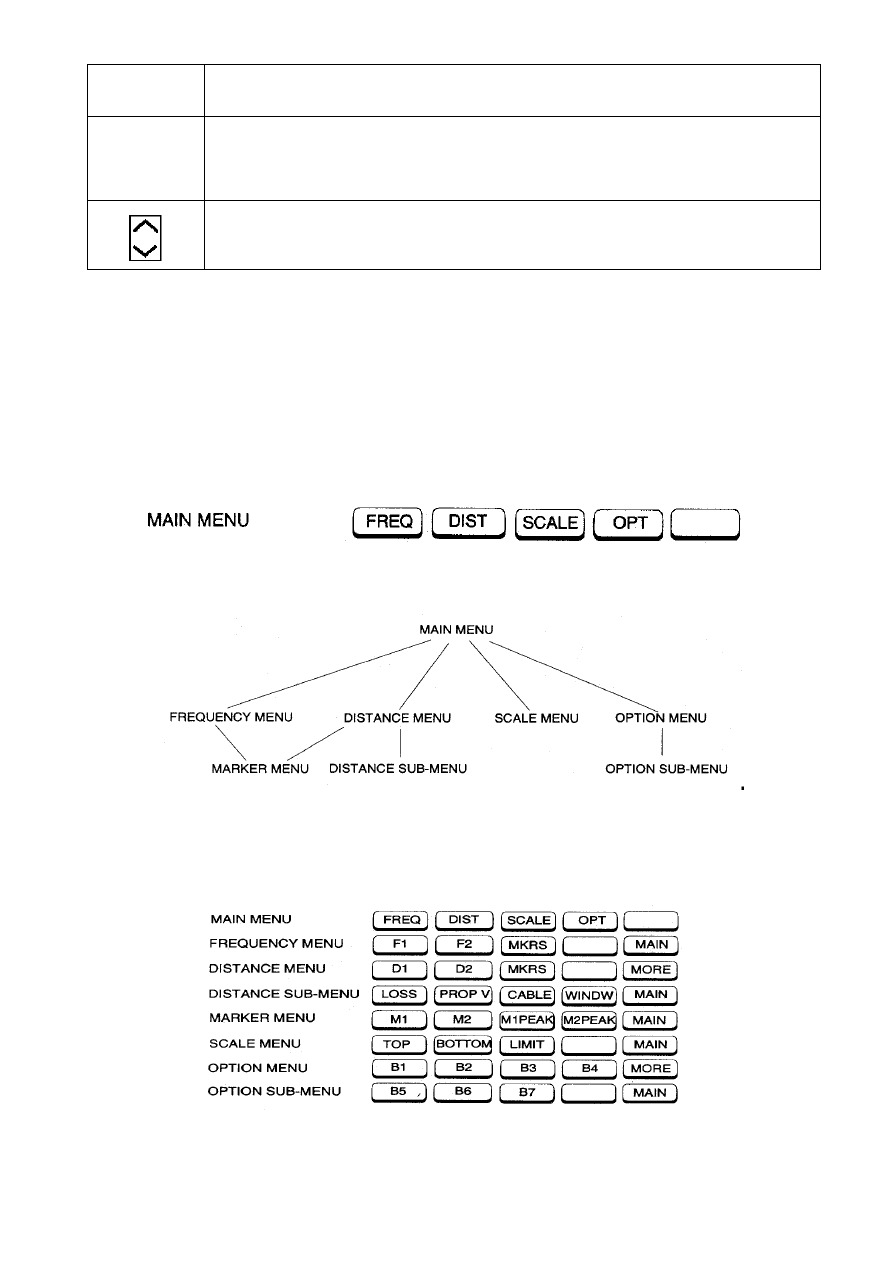
Site Master S331
- 9 -
AUTO
SCALE
automatycznie dobiera zakres osi rzędnych wykresu.
O ile do złącza szeregowego byłaby podłączona drukarka, klawisz ten umożliwia
bezpośredni wydruk wykresu z ekranu. Niestety liczba dostępnych drukarek jest tu
ograniczona do dwóch ich rodzin. Nie będziemy z tego korzystać.
Podłużny klawisz zwany po angielsku Up/Down Arrow Key. Zwiększa lub
zmniejsza wartość wprowadzanej zmiennej, umożliwia przesuwanie markerów na
wykresie, itp.
3. Menu główne i jego dalsze opcje
Wszystkie opcje menu są dostępne przez użycie tzw. miękkich klawiszy - 5 nieopisanych przycisków u
dołu, poniżej ekranu miernika. Po włączeniu, po ok. 5 s. uaktywnia się następujące menu główne:
Można z niego przejść głębiej, według następującego schematu:
Do pomiaru WFS opcja DIST (Distance Menu) nie będzie potrzebna. Trzy pozostałe opcje będą jednak
używane i dlatego zostaną przedstawione w tym punkcie.
Każde dalsze menu poniżej głównego zmienia funkcje klawiszy miękkich według schematu:
Uwaga, nie wszystkie z dostępnych opcji miernika będą używane podczas pomiarów w ramach
ćwiczeń. Najważniejsze opcje to: Main Menu, Frequency Menu i Scale Menu.
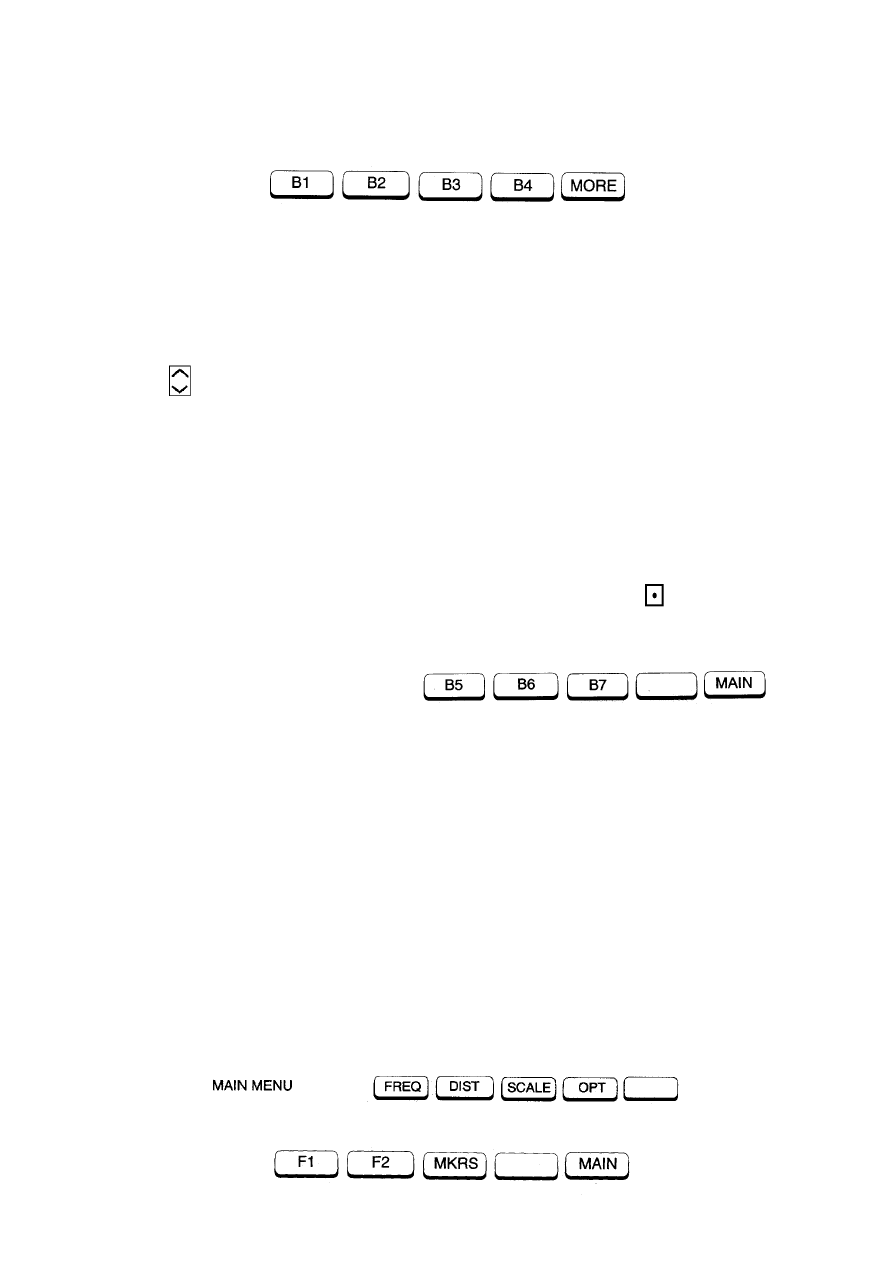
Site Master S331
- 10 -
3.1.
OPT - Option menu
Po wywołaniu na ekranie otrzymuje się następujący opis miękkich klawiszy:
Po pierwszym włączeniu miernika (o ile po 5 sekundach w górnej części ekranu nie wyświetlił się napis
Standing Wave Ratio ) najważniejszy dla nas jest klawisz B1 - umożliwia on bowiem określenie
tego, co chcemy mierzyć. Naciśnięcie B1 otwiera możliwość wyboru rodzaju pomiaru:
Return Loss (RL)
Standing Wave Ratio (SWR)
Cable Lost.
Klawiszem
należy zaznaczyć SWR a następnie wcisnąć ENTER.
Pozostałych opcji (B2 - B8) raczej nie będziemy używać, ale krótko zostaną tu omówione:
−
B2 - włącza lub wyłącza sygnał dźwiękowy, którym miernik może informować o
przekroczeniu zakresu na osi rzędnych wykresu.
−
B3 - ON włącza blokadę klawiatury. Wprowadzenie danych spoza pasma określonego
wcześniej dla obu osi wykresu nie powiedzie się. Miernik będzie akceptował tylko RUN/HOLD,
OPT, MAIN, MORE i B3 OFF.
−
B4 - ON powoduje, że po każdym pomiarze miernik przechodzi sam automatycznie w stan
HOLD. Po lewej stronie wykresu wyświetlany jest wówczas znacznik
. Każdy nowy pomiar
trzeba wtedy rozpoczynać naciskając RUN/HOLD. To oszczędza baterię miernika podczas
pomiarów poligonowych.
MORE - przejście do dalszych opcji B5 - B7:
−
B5 - UNITS: można wprowadzić jednostki miar: metryczne lub angielskie. Ważne przy
opcji DIST
−
B6 - miernik może wówczas generować falę ciągłą (ang. CW) i służyć jako generator,
−
B7 - umożliwia wybór drukarki.
MAIN - powrót do menu głównego.
3.2.
FREQ - wybór pasma częstotliwości
Po określeniu mierzonej wielkości, trzeba sprecyzować, w jakim paśmie częstotliwości będzie
przeprowadzany pomiar. Niezależnie od szerokości pasma miernik Site Master każdy pomiar
wykonuje z rozdzielczością 130 punktów. Dlatego zwykle trzeba przeprowadzić jeden pomiar w
szerokim paśmie i dodatkowo jeden lub więcej pomiarów wąskopasmowych, które pozwolą lepiej
wychwycić punkty ekstremalne i pokazać ich otoczenia.
Z menu głównego:
należy wybrać FREQ. Na ekranie ukaże się wówczas następujący opis miękkich klawiszy:
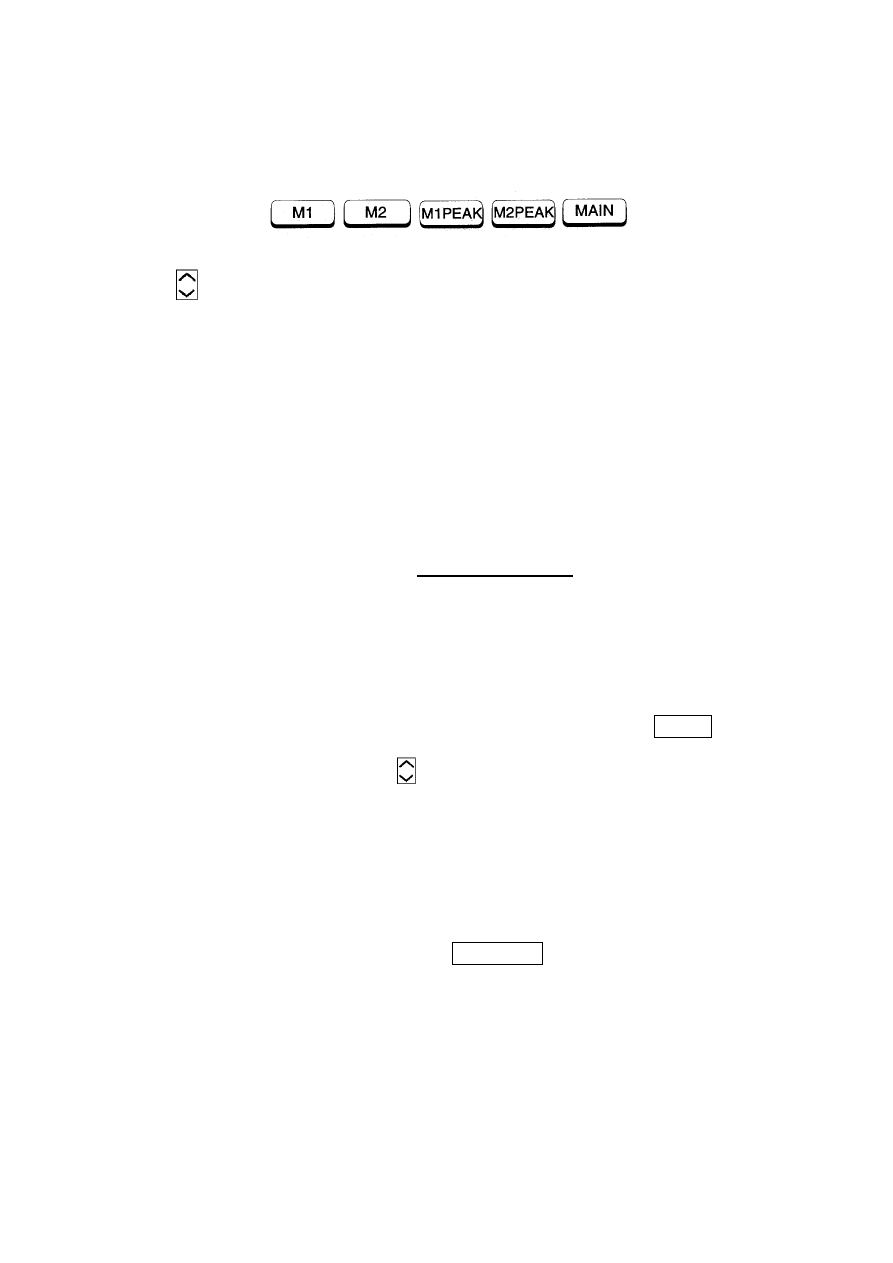
Site Master S331
- 11 -
F1
- tu zadaje się częstotliwość dolną w MHz,
F2
- tu zadaje się częstotliwość górną w MHz,
MKRS - umożliwia wprowadzenie dwóch markerów - wyróżnionych punktów na wykresie, dla
których wartość mierzonej wielkości będzie na ekranie wydrukowana. Po wybraniu tej
możliwości na ekranie ukazuje się następujące podmenu:
należy wybrać przyciski M1 i M2, a do wprowadzenia liczbowych wartości można także użyć klawisza
ze strzałkami
. Gdy jesteśmy pewni, że marker nie będzie już zmieniał lokalizacji - wcisnąć ENTER.
MAIN - powrót do menu głównego.
3.3 Start Cal - procedura kalibracji
Nową kalibrację przeprowadzamy tylko pod kontrolą prowadzącego zajęcia! Wymaga ona
użycia dwóch dodatkowych elementów będących na wyposażeniu miernika: OPEN/SHORT oraz
LOAD. OPEN/SHORT stanowi zależnie od kierunku podłączenia do kabla rozwarcie lub zwarcie,
LOAD jest obciążeniem 50 Ω. Po wywołaniu tej opcji należy wykonywać polecenia wyświetlane na
ekranie miernika a sam przebieg kalibracji jest następujący:
1) Naciskamy klawisz START CAL. Na ekranie pojawia się napis:
Perform calibration:
Cancel
A
xxxxx MHz
B
xxxxx MHz
Litery A i B pokazują dwie kalibracje (w dwóch różnych pasmach częstotliwości), które zostały
zapisane w pamięci przez poprzednich użytkowników miernika. Wybierając Cancel rezygnujemy z
nowej kalibracji. Jeśli wybierzemy A lub B nasza nowa kalibracja zostanie zapamiętana pod jedną z
tych liter. Do wyboru należy użyć klawisza
, a potem ENTER.
1) Connect OPEN, press ENTER. Na zakończenie podłączonego do wejścia miernika kabla
pomiarowego należy wkręcić obciążenie kalibrowane OPEN/SHORT stroną OPEN. Następnie
wcisnąć ENTER i odczekać, aż na ekranie miernika pojawi się komunikat:
2) Connect SHORT, press ENTER. Zamienić obciążenie kalibrowane na stronę SHORT wcisnąć
ENTER i odczekać j.w.:
3) Connect LOAD, press Enter. Obciążyć wyjście kabla pomiarowego obciążeniem
kalibrowanym typu LOAD, wcisnąć ENTER i odczekać j.w.
4) Miernik wyświetla przez kilka sekund napis Calculating i dokonuje przeliczenia. Kiedy napis
zniknie - rozpoczyna się pomiar. Należy wówczas zdjąć obciążenie kalibrowane LOAD i podłączyć
obiekt przeznaczony do pomiarów.
3.4 SCALE - określenie zakresu na osi rzędnych
Do tej opcji można wejść na dwa sposoby: wybierając w menu głównym SCALE albo naciskając
na klawiaturze (po prawej stronie ekranu) LIMIT. Klawisze miękkie otrzymują wówczas opis
następujący:
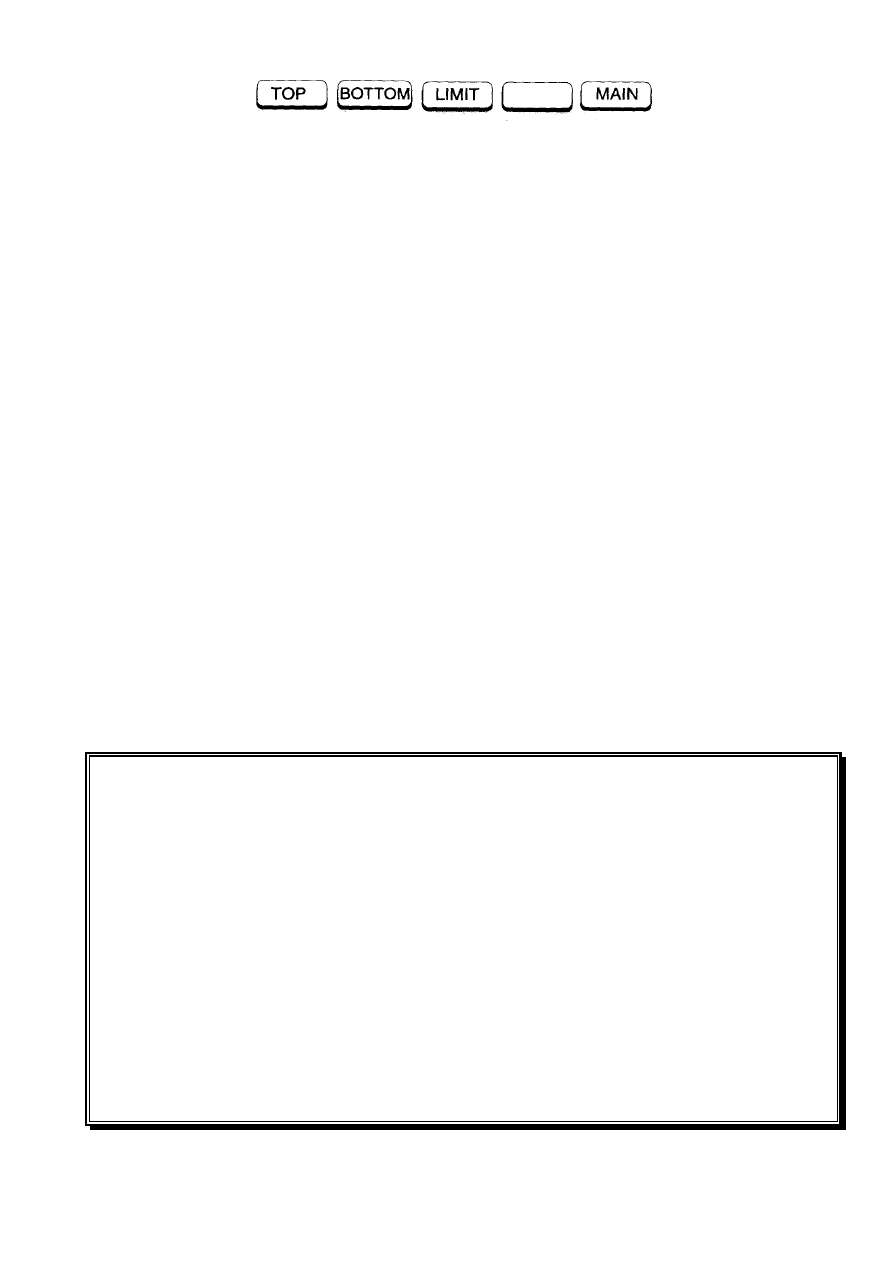
Site Master S331
- 12 -
TOP
- tu wprowadza się kres górny wyświetlanych na ekranie wartości,
BOTTOM
- tu wprowadza się kres dolny wyświetlanych na ekranie wartości,
LIMIT
- można wprowadzić wartość, której przekroczenie w czasie pomiaru będzie
sygnalizowane dźwiękiem, jeśli w p. 3.1 wybierzemy B2.
Pozostałe opcje miernika nie będą do pomiarów WFS potrzebne. Ich pełny spis zawiera instrukcja w
języku angielskim.
4. Przygotowanie miernika do pomiarów
WFS
oraz ich
wykonywanie
1. Pod nadzorem prowadzącego zajęcia włączyć miernik. Początkowo na ekranie pokazuje się numer
modelu miernika, a on sam wykonuje kilka testów, co trwa ok. 5 sekund.
2. W górnej części ekranu wyświetlana jest wielkość uprzednio mierzona. Jeśli nie jest to WFS (ang.
Standing Wave Ratio) - trzeba będzie ją wybrać - patrz p. 3.1.
3. Jeśli uprzednio zapamiętana kalibracja miernika będzie nam odpowiadała, należy ją wybrać
(klawisz CAL). Jeśli nie - trzeba przeprowadzić nową. Zależy to jednak także od użytego poprzed-
nio kabla pomiarowego wraz z ewentualnymi złączami dodatkowymi.
Uwaga:
Każda zmiana pasma częstotliwości w czasie pomiarów wymaga
przeprowadzenia nowej kalibracji! Nie można skalibrować miernika
np. w paśmie 1-3 GHz, przeprowadzić pomiar, a potem zawęzić
zakres częstotliwości np. do 1,8-2,0 GHz i kontynuować pomiary.
Aby w nowym paśmie częstotliwości otrzymać poprawne wyniki,
trzeba miernik ponownie skalibrować w tym paśmie.
Nie można również zmienić ustawień częstotliwości i za chwilę
powrócić do poprzednich. Aby pomiar był po takiej zmianie
prawidłowy, trzeba ponownie skalibrować przyrząd lub wywołać
odpowiednią kalibrację z jego pamięci.
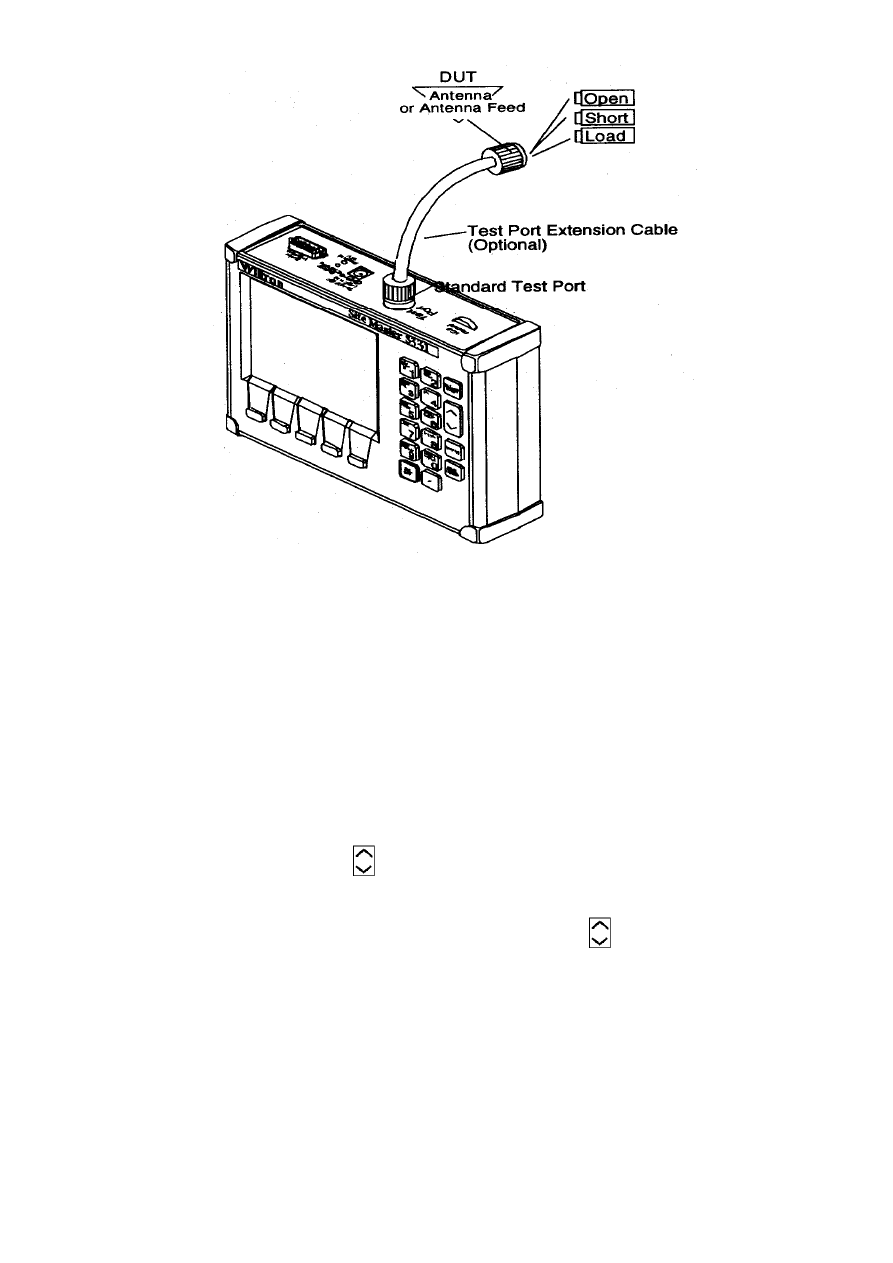
Site Master S331
- 13 -
Podczas kalibracji na zakończenie kabla pomiarowego należy zgodnie z poleceniami wyświet-
lanymi na ekranie miernika wkręcać końcówkę OPEN/SHORT a potem LOAD. Opis kalibracji
podany jest w p. 3.3.
4. Po tych czynnościach podłączamy na zakończenie kabla badane urządzenie. Jeśli jesteśmy w menu
głównym, to pomiar rozpocznie się z chwilą jego podłączenia. Aby go zatrzymać, trzeba 1 raz
użyć przycisku RUN/HOLD (chyba, że wcześniej wybrano opcję B4). Można zmieniać zakres osi
rzędnych wykresu (wg. p. 3.4), wprowadzić lub zmienić markery. Można podłączyć inny obiekt do
pomiaru. Nie można jednak zmieniać pasma częstotliwości (osi odciętych) - każda taka zmiana
wymaga przeprowadzenia nowej kalibracji w każdym nowym paśmie.
5. Jeśli chcemy zapamiętać wykres i wyniki pomiaru - trzeba wcisnąć SAVE DISPLAY a potem
określić odpowiedni numer i potwierdzić klawiszem ENTER. Uwaga! miernik proponuje numer
poprzednio wykorzystany. Jeśli jest to np. 6 to oznacza, że 6 wykresów już jest zapisane w jego
pamięci. Jeśli uprzedni wykres będzie nam jeszcze potrzebny, trzeba podać numer o 1 większy.
Można użyć w tym celu klawisza
. Na koniec należy wcisnąć ENTER.
6. Obejrzenie już zapamiętanych wykresów umożliwia klawisz RECALL DISPLAY. Tu również
określa się numer wykresu. Można użyć w tym celu klawisza
. Na koniec należy wcisnąć
ENTER. Po lewej stronie osi rzędnych kolejnych wykresów wyświetlany jest wówczas napis
Recall #X, gdzie X - jest wprowadzonym przez nas numerem.
7. Po zakończeniu pomiarów można miernik wyłączyć klawiszem ON/OFF.
Uwaga! Wszystkie wczytane podczas pomiarów wykresy należy jeszcze w trakcie ćwiczenia
skopiować do komputera w laboratorium, obrobić programem smst32.exe i zapisać na
własnych dyskietkach. Po ćwiczeniu zarówno w komputerze jak i w mierniku dane zostaną
skasowane.
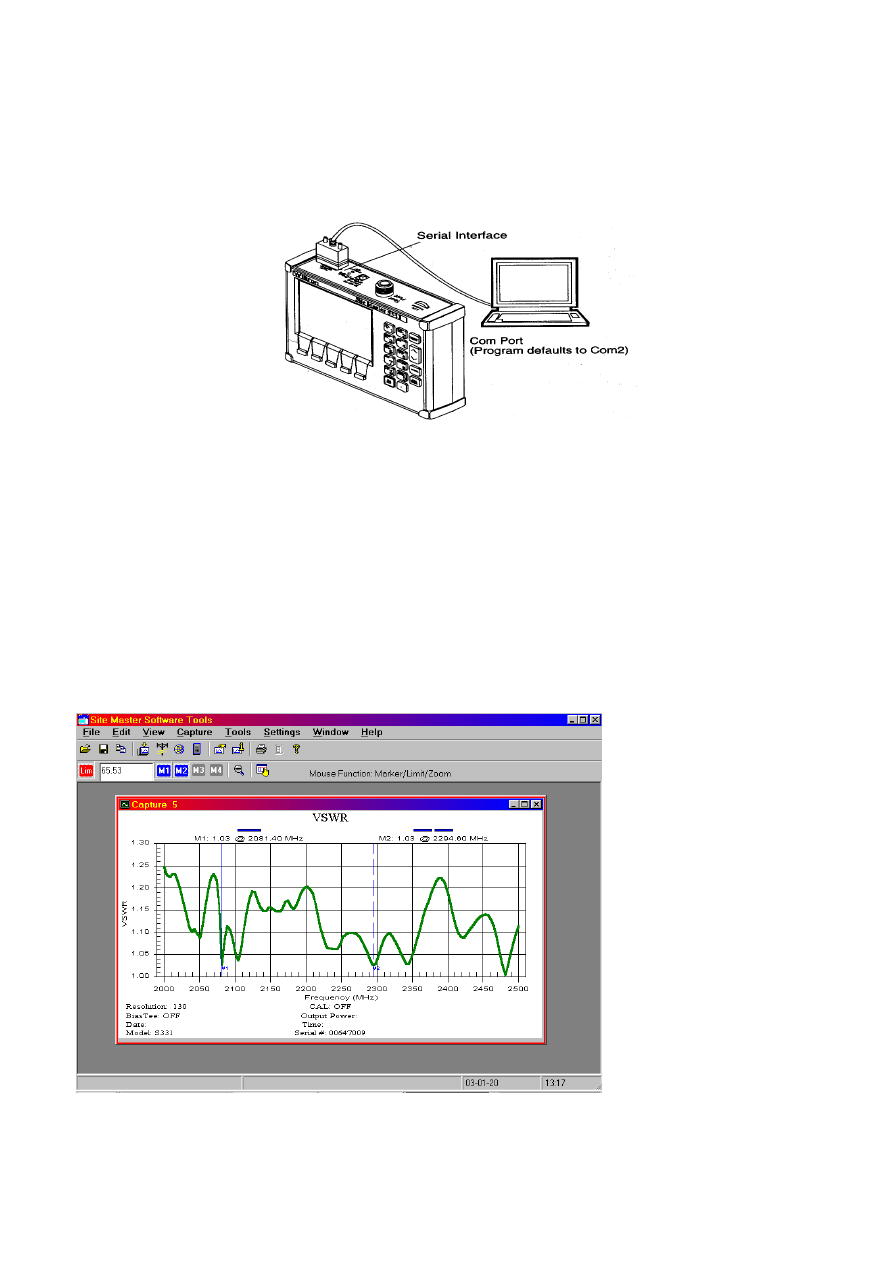
Site Master S331
- 14 -
5. Przesyłanie danych z miernika do komputera
5.1.
Opis programu
Program komputerowy smst32.exe umożliwia wczytywanie wyników pomiarów z miernika Site
Master do pamięci RAM oraz ich dalszą obróbkę. Minimalne wymagania sprzętowe to procesor 80386
33 MHz, 8 MB RAM i 3 MB wolnej przestrzeni na dysku twardym.
Wczytywanie danych (wyników pomiarów) do pamięci RAM komputera odbywa się z portu COM2.
Kolejność czynności:
1. połączyć kablem port COM2 i miernik Site Master,
2. włączyć miernik,
3. uruchomić w komputerze program klikając na pulpicie (ekranie) ikonkę
Site Master (pomiar WFS),
4. Po uruchomieniu programu wybrać opcję: Capture ⇒
⇒
⇒
⇒ Plot to Screen.
Program prosi o podanie numerów wykresów do wczytania (od 1 do 40). Podane numery oddziela się
przecinkami (np.: 1, 3, 6, 7, 12) lub myślnikiem (1-5, 12-14). Na koniec potwierdza się to wciskając
OK. Wczytywanie może trwać do kilkunastu sekund. Obrazki z miernika Site Master otrzymują nazwy
kolejno: Capture1, ... , CaptureN. Poniżej wczytany został tylko jeden wykres o numerze 5.
Gdy
zostanie
wczytane
więcej wyników pomiarów,
pojawi
się
odpowiednio
więcej okien. Tylko jedno
może być aktywne, to
znaczy przeznaczone do
edycji i zapisu do plików.
Wyboru można wówczas
dokonać wybierając opcję
Window.
Wczytane obiekty można trochę obrabiać, np. linię wykresu zmienić z cienkiej (domyślna) na grubą,
zmienić skalę na osi rzędnych (na osi odciętych nie!), zmienić tytuł lub dodać drugi tytuł (własny) na
wykresie, przesuwać lub dodać nowe markery, można usunąć z niego 3 ostatnie linijki tekstu,
wyświetlone na tej stronie. Można też zamiast np. zmierzonego WFS otrzymać wykres współczynnika
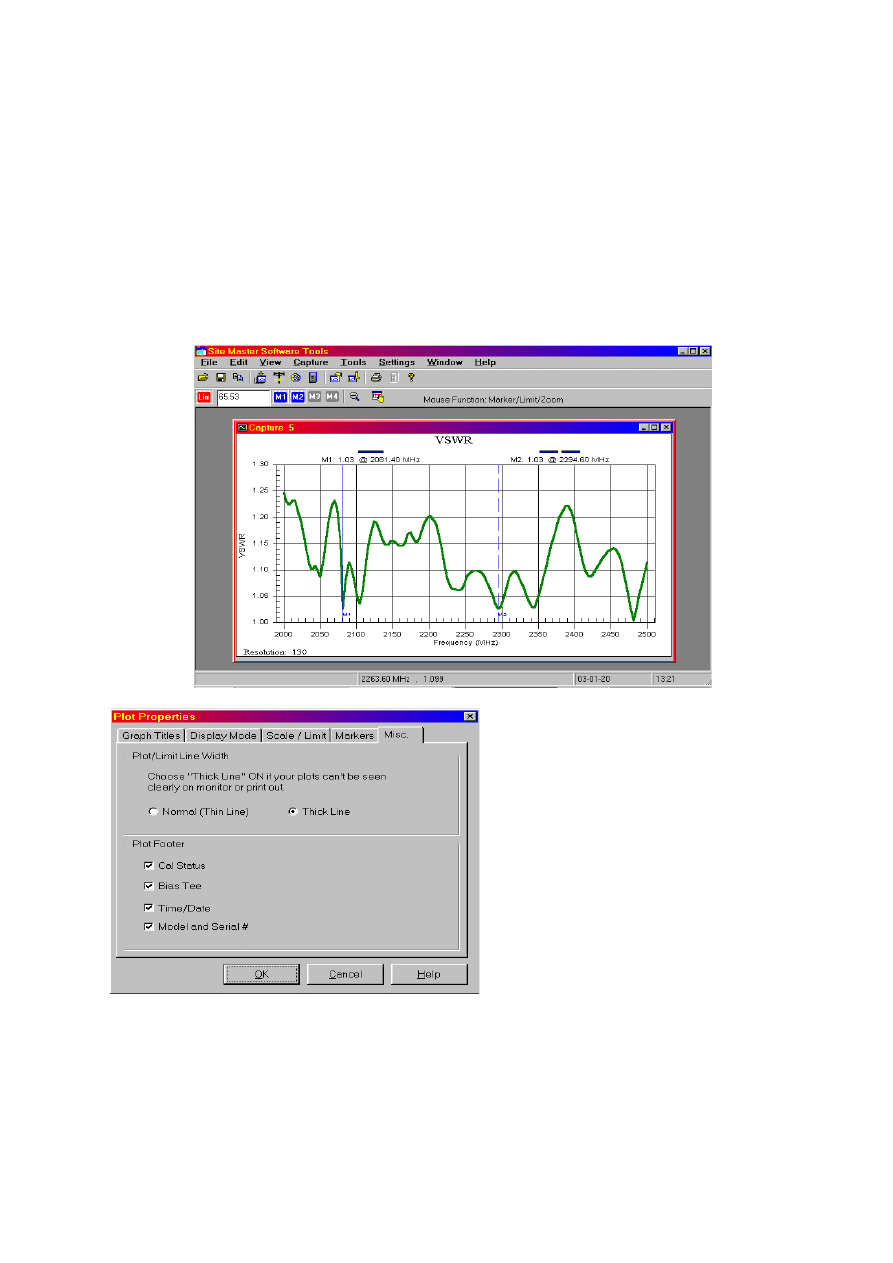
Site Master S331
- 15 -
odbicia (milliRho lub RL). Robi się to poprzez opcje View ⇒
⇒
⇒
⇒ Plot Properties lub będąc kursorem
myszy w obszarze wczytanego wykresu kliknąć prawym jej klawiszem.
Po wybraniu View ⇒
⇒
⇒
⇒ Plot Properties dalsze możliwości są następujące:
• Graph Titles
- można dodać własny tytuł: 1 lub 2 linijki tekstu, który pojawi się jako jako
nagłówek wykresu,
• Display Mode - można zmienić wielkość zmierzoną, która ukaże się na osi rzędnych. Do
wyboru mamy VSWR, milliRho i Return Loss,
• Scale / Limit
- pozwala wprowadzić zmiany co do zakresu osi rzędnych,
• Markers
- możliwość wprowadzenia markerów, przesunięcia lub wyłączenia wcześniej
wprowadzonych (w czasie pomiarów),
• Misc
- różności. Tu istnieje możliwość usunięcia trzech dolnych linii obrazka, które
ograniczają przestrzeń zajętą przez wykres. Po ich usunięciu będzie on trochę większy:
A tak wygląda otwarte okno opcji
Misc ⇒
⇒
⇒
⇒ Plot Properties.
Aby okno z wykresem nie miało trzech
dolnych linii tekstu, należy wszystkie cztery
prostokąciki poniżej tekstu Plot Footer
odhaczyć. Na ekranie pozostaje wówczas
tylko napis Resolution 130, którego już nie
da się usunąć.
Można zapisać ustawienia programu tak, aby po wczytaniu nowych obrazków miały one już
oczekiwany przez nas wygląd: Settings ⇒
⇒
⇒
⇒ Preferences ⇒
⇒
⇒
⇒ Default Plot Settings.
Zapis tak wczytanych danych do plików: File ⇒
⇒
⇒
⇒ Export ⇒
⇒
⇒
⇒ ukazują się wówczas dwie dalsze
opcje:
to Windows Metafile - jako pliki - obiekty graficzne *.wmf (np. dla edytora Word);
to text file for Spread Sheet
- jako pliki tekstowe *.txt.
Listing dwóch przykładowych plików tekstowych pokazany w punkcie 5.2.
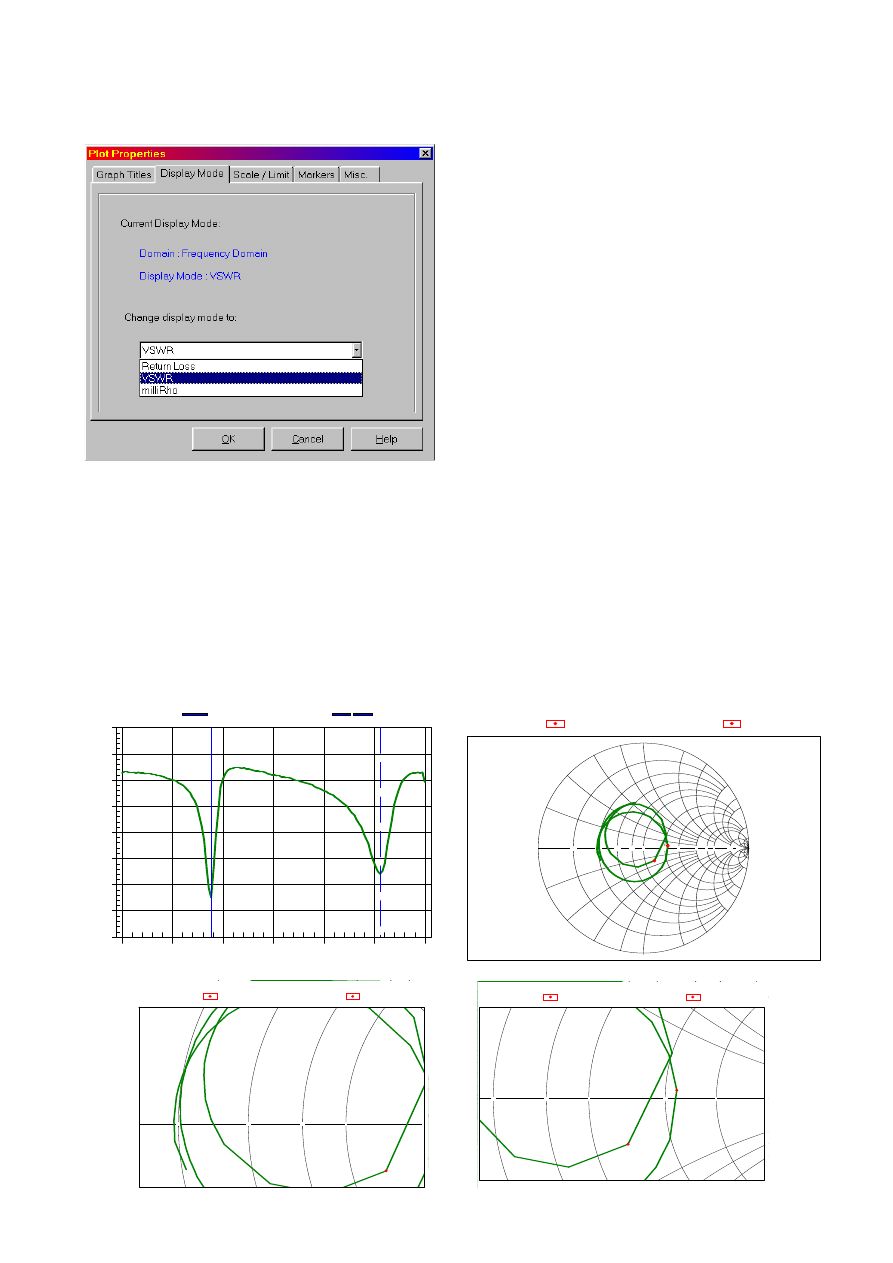
Site Master S331
- 16 -
Tu ważna uwaga. Zwykle chcemy mieć zapisane wykresy z przebiegiem WFS, natomiast w plikach
tekstowych - dane do obliczenia impedancji wejściowej, czyli zespolony współczynnik odbicia. Jeśli
tak, to trzeba także użyć opcji Plot Properties ⇒
⇒
⇒
⇒ Display Mode.
Do wyboru mamy wówczas trzy wielkości:
- współczynik odbicia (ang. Return Loss)
w mierze logarytmicznej (dB);
- WFS (ang. VSWR);
- współczynik odbicia x 1000
w mierze liniowej (ang. milliRho).
Ta ostatnia opcja daje możliwość zapisu w pliku
tekstowym modułu x 1000 i fazy współczynnika
odbicia. Na podstawie takich danych można potem
obliczyć impedancję wejściową. Można to również
zrobić wybierając VSWR.
Można zamienić wczytany we współrzędnych prostokątnych wykres na wykres Smitha wykonując:
Tools ⇒
⇒
⇒
⇒ Convert to Smith Chart.
Mając na ekranie aktywne okno z wykresem Smitha można również dokonać zapisu współczynnika
odbicia do pliku tekstowego File ⇒
⇒
⇒
⇒ Export ⇒
⇒
⇒
⇒ to text file for Spread Sheet.
Klikając jeden raz lewym klawiszem myszy na wykresie Smitha a potem ciągnąc ją, można określić
obszar prostokątny, który zostanie powiększony (Zoom). Podczas przeciągania myszą kursor zmienia
się na kółeczko, ale nie można dowolnie wybierać sobie fragmentu powiększanego obszaru. Przed tą
operacją dobrze jest powiększyć wykres tak, aby zajął całe dostępne okno na ekranie. Oto przykład
wykresu WFS, otrzymanego z niego wykresu Smitha oraz dwóch jego powiększeń:
1.00
1.25
1.50
1.75
2.00
2.25
2.50
2.75
3.00
1570
1575
1580
1585
1590
1595
1600
M1
M2
Antena prostopadloscienna - dluga 2,4 GHz
Resolution: 130
V
S
W
R
Frequency (MHz)
M1: 1.38 @ 1578.80 MHz
M2: 1.60 @ 1595.60 MHz
0.2
0.4
0.6
0.8
1
1.5
2
3
4
5
10 20 50
0.2
0.4
0.6
0.8
1
1.5
2
3
4
5
10
20
50
-0.2
-0.4
-0.6
-0.8
-1
-1.5
-2
-3
-4
-5
-10
-20
-50
M1
M2
Smith Chart
Resolution: 130
M1: x=1.19, r=-0.29 @ 1578.80 MHz
M2: x=1.60, r=0.07 @ 1595.60 MHz
0.4
0.6
0.8
1
1.5
M1
Smith Chart
Resolution: 130
M1: x=1.19, r=-0.29 @ 1578.80 MHz
M2: x=1.60, r=0.07 @ 1595.60 MHz
0.6
0.8
1
1.5
2
M1
M2
Smith Chart
Date:
Time:
Resolution: 130
M1: x=1.19, r=-0.29 @ 1578.80 MHz
M2: x=1.60, r=0.07 @ 1595.60 MHz
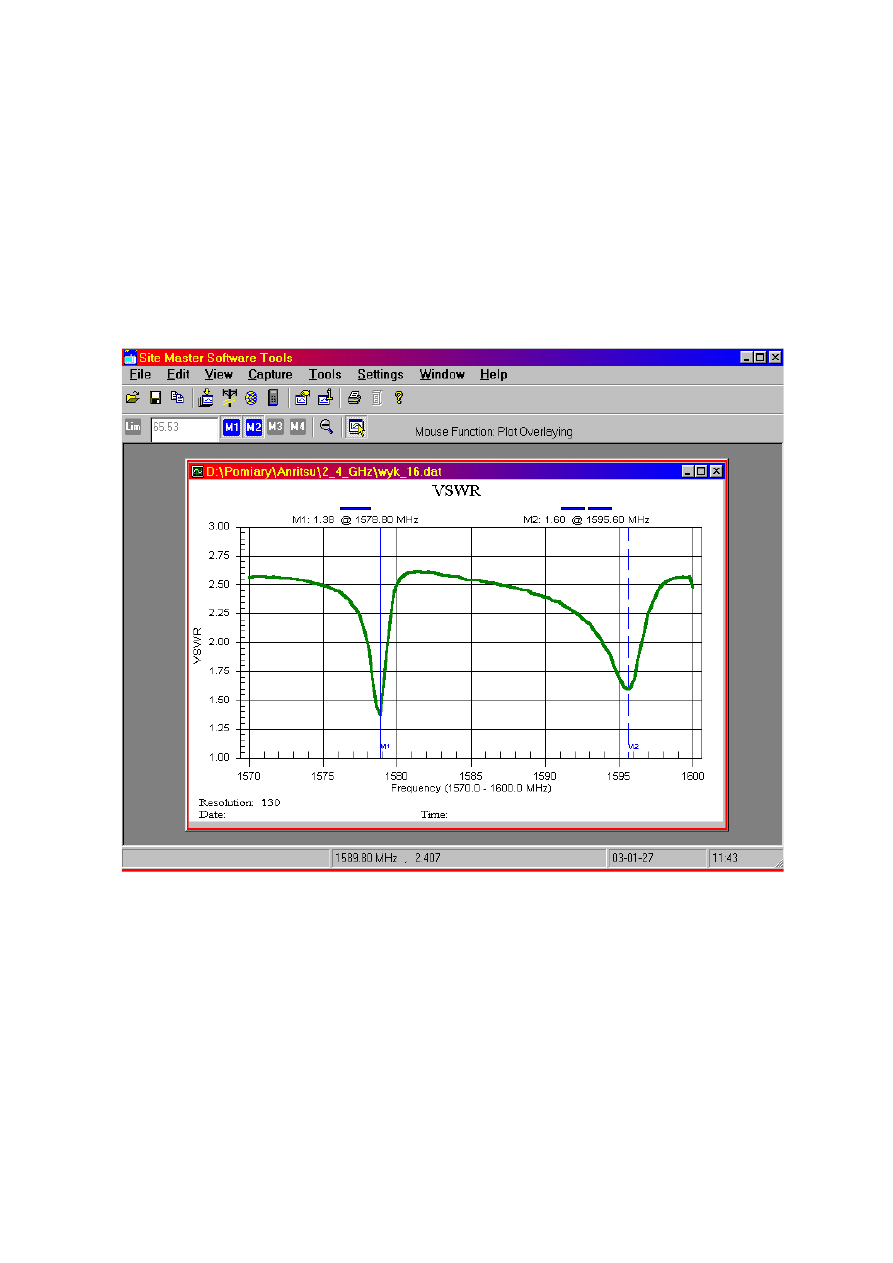
Site Master S331
- 17 -
Gdy z powiększenia jesteśmy niezadowoleni i chcemy je zmienić, należy kliknąć jeden raz prawym
przyciskiem myszy i wybrać Undo Zoom.
Program umożliwia jeszcze zapis danych w formacie DAT : File ⇒
⇒
⇒
⇒ Save As...
Jeśli wczytujemy obiekty nie z miernika, ale z napędów A, B, C. ... komputera, korzystając z opcji:
File ⇒
⇒
⇒
⇒ Open to możemy odczytać tylko pliki *.DAT. Nie można odczytać plików *.WMF ani *.TXT.
Wczytany obiekt typu DAT (utworzony wcześniej tym programem) ukaże się jako nowe ono z
wykresem i otrzyma w nagłówku ścieżkę dostępu, określającą położenie tego pliku:
Jeśli będzie to wykres we współrzędnych prostokątnych, jego konwersja na wykres Smitha również
będzie możliwa.
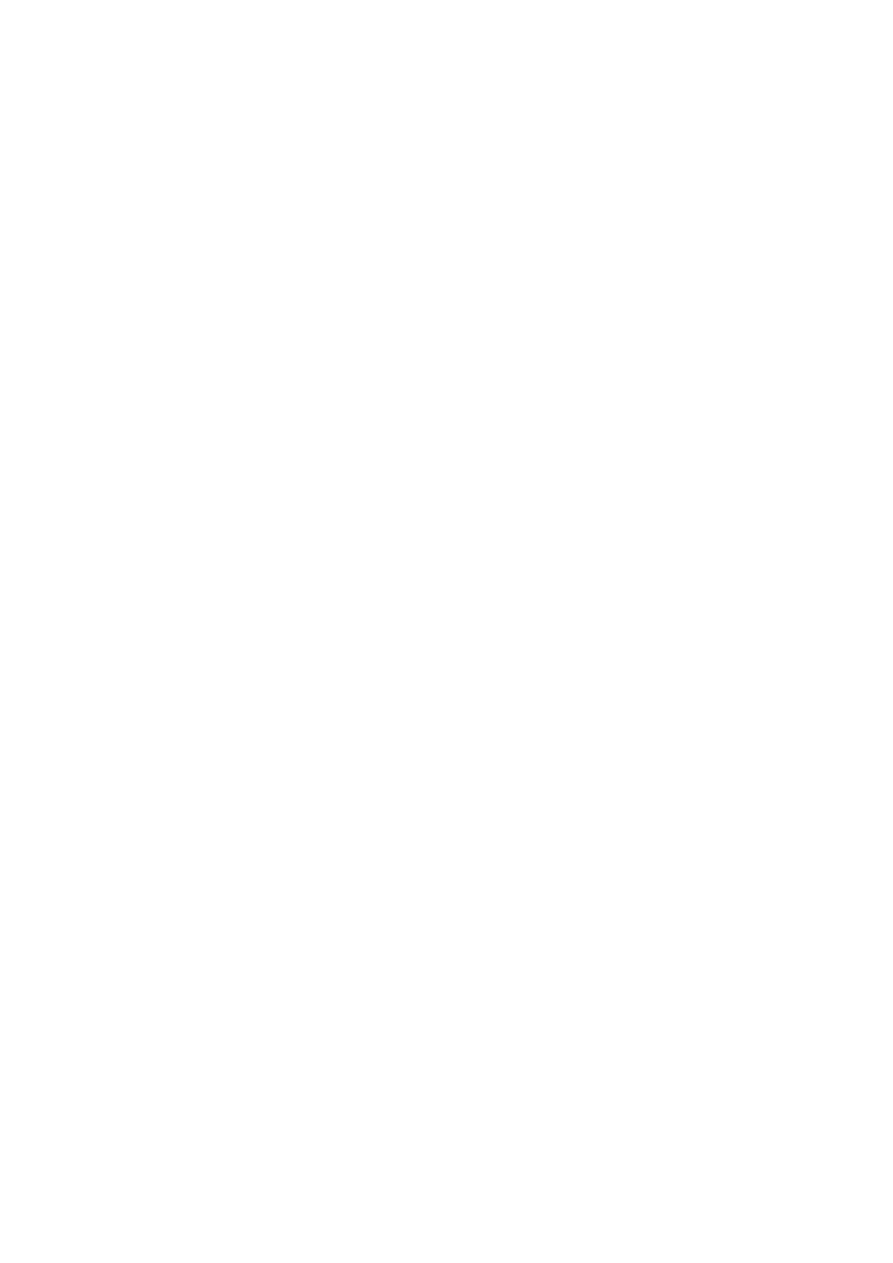
Site Master S331
- 18 -
5.2 Pliki tekstowe
A oto przykładowe wyniki pomiarów z miernika Site Master ze strony 10, zapisane w postaci
dwóch plików tekstowych. Lewa szpalta to zapis milli Rho, prawa szpalta to zapis VSWR:
Uwaga: do policzenia impedancji zapis WFS (ang. VSWR) jest również wystarczający, należy jednak
na podstawie WFS obliczyć najpierw moduł współczynnika odbicia ρ a potem wykorzystać jeszcze
wartości fazy ρ (zapisane w stopniach). Można do tego użyć arkusza kalkulacyjnego MathCAD, ale aby
otrzymane w wyniku pomiarów pliki można było do niego wczytać, trzeba usunąć z nich 3 pierwsze
wiersze.
Data Subset 1 :
Measurement Mode : milliRho
Frequency(MHz ) Magnitude
Phase
1570.00 439.00
99.9
1570.20 441.00
101.7
1570.50 441.00
104.1
1570.70 440.00
105.6
1570.90 440.00
107.0
1571.20 440.00
108.8
1571.40 439.00
110.0
1571.60 440.00
111.3
1571.90 439.00
113.0
1572.10 439.00
114.1
1572.30 438.00
115.3
1572.60 438.00
117.1
1572.80 438.00
118.3
1573.00 437.00
119.5
1573.30 437.00
121.2
1573.50 435.00
122.3
1573.70 435.00
123.5
1574.00 434.00
125.4
1574.20 433.00
126.5
1574.40 431.00
127.8
1574.70 430.00
130.0
1574.90 429.00
131.4
1575.10 428.00
132.8
1575.30 427.00
134.2
1575.60 424.00
136.7
1575.80 422.00
138.5
1576.00 420.00
140.4
1576.30 416.00
143.4
1576.50 412.00
145.7
1576.70 408.00
148.4
1577.00 400.00
152.9
1577.20 394.00
156.6
1577.40 384.00
161.1
1577.70 365.00
170.0
1577.90 345.00
178.1
1578.40 247.00
-141.7
1578.60 188.00
-106.3
1578.80 158.00
-49.5
1579.10 248.00
28.6
1579.30 324.00
57.7
1579.50 376.00
76.9
1579.80 417.00
94.9
1580.00 430.00
102.7
1580.20 438.00
108.8
1580.50 443.00
115.9
1580.70 445.00
119.6
1580.90 446.00
122.8
1581.20 447.00
126.8
1581.40 447.00
129.3
1581.60 447.00
131.4
1581.90 446.00
134.4
1582.10 447.00
136.2
1582.30 445.00
138.0
1582.60 445.00
140.3
1582.80 444.00
141.9
1583.00 443.00
143.3
1583.30 442.00
145.4
Data Subset 1 :
Measurement Mode : VSWR
Frequency(MHz) Magnitude
Phase
1570.00 2.565
99.9
1570.20 2.578
101.7
1570.50 2.578
104.1
1570.70 2.571
105.6
1570.90 2.571
107.0
1571.20 2.571
108.8
1571.40 2.565
110.0
1571.60 2.571
111.3
1571.90 2.565
113.0
1572.10 2.565
114.1
1572.30 2.559
115.3
1572.60 2.559
117.1
1572.80 2.559
118.3
1573.00 2.552
119.5
1573.30 2.552
121.2
1573.50 2.54
122.3
1573.70 2.54
123.5
1574.00 2.534
125.4
1574.20 2.527
126.5
1574.40 2.515
127.8
1574.70 2.509
130.0
1574.90 2.503
131.4
1575.10 2.497
132.8
1575.30 2.49
134.2
1575.60 2.472
136.7
1575.80 2.46
138.5
1576.00 2.448
140.4
1576.30 2.425
143.4
1576.50 2.401
145.7
1576.70 2.378
148.4
1577.00 2.333
152.9
1577.20 2.30
156.6
1577.40 2.247
161.1
1577.70 2.15
170.0
1577.90 2.053
178.1
1578.40 1.656
-141.7
1578.60 1.463
-106.3
1578.80 1.375
-49.5
1579.10 1.66
28.6
1579.30 1.959
57.7
1579.50 2.205
76.9
1579.80 2.431
94.9
1580.00 2.509
102.7
1580.20 2.559
108.8
1580.50 2.591
115.9
1580.70 2.604
119.6
1580.90 2.61
122.8
1581.20 2.617
126.8
1581.40 2.617
129.3
1581.60 2.617
131.4
1581.90 2.61
134.4
1582.10 2.617
136.2
1582.30 2.604
138.0
1582.60 2.604
140.3
1582.80 2.597
141.9
1583.00 2.591
143.3
1583.30 2.584
145.4
1583.50 2.584
146.8
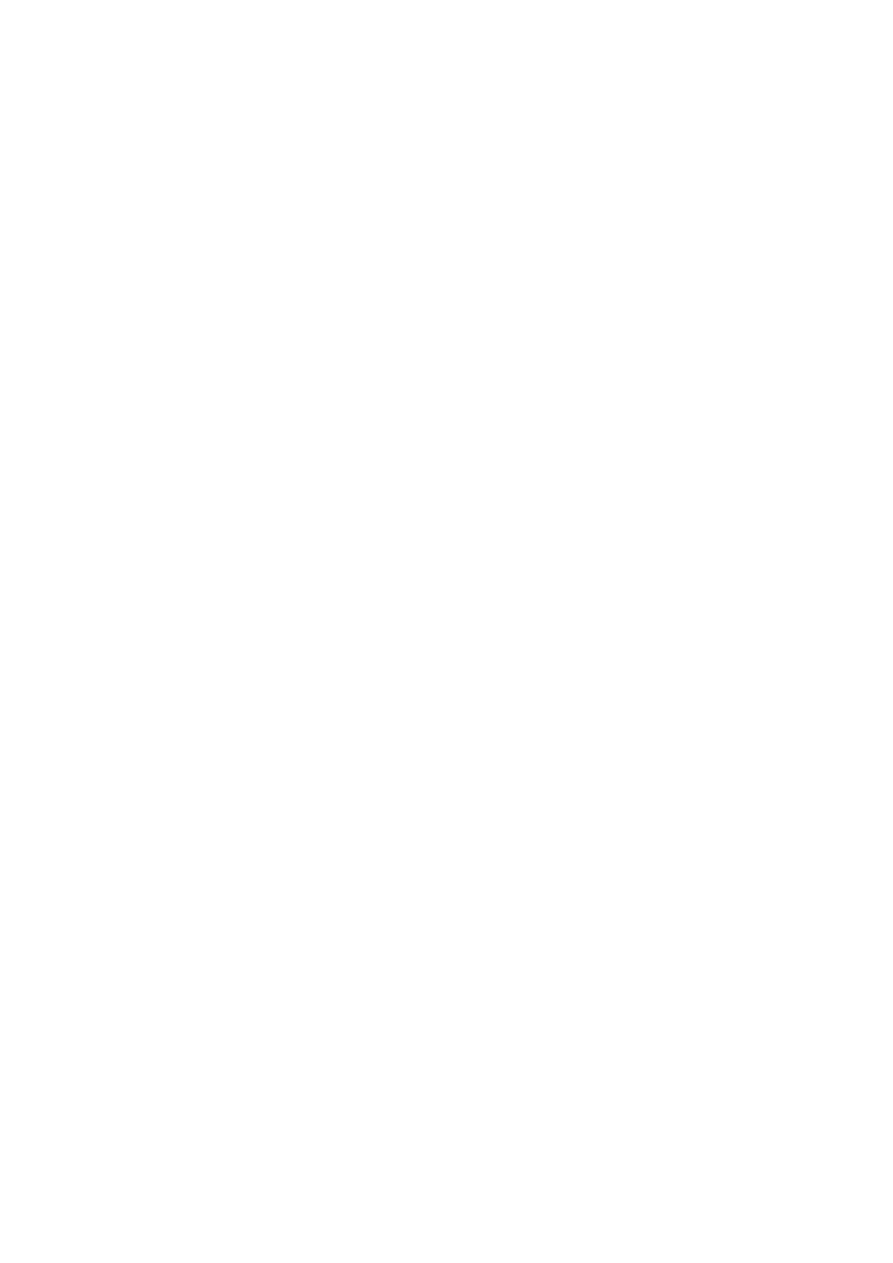
Site Master S331
- 19 -
1583.50 442.00
146.8
1583.70 441.00
148.1
1584.00 441.00
150.2
1584.20 440.00
151.5
1584.40 438.00
152.7
1584.70 437.00
154.7
1584.90 436.00
155.9
1585.10 436.00
157.1
1585.30 435.00
158.3
1585.60 435.00
160.3
1585.80 433.00
161.7
1586.00 433.00
162.9
1586.30 432.00
164.8
1586.50 432.00
166.0
1586.70 431.00
167.4
1587.00 429.00
169.3
1587.20 428.00
170.7
1587.40 428.00
172.3
1587.70 426.00
174.2
1587.90 425.00
175.4
1588.10 424.00
176.8
1588.40 423.00
178.9
1588.60 422.00
-179.7
1588.80 421.00
-178.3
1589.10 418.00
-176.1
1589.30 416.00
-174.6
1589.50 415.00
-173.0
1589.80 413.00
-170.5
1590.00 411.00
-168.7
1590.20 410.00
-167.1
1590.50 407.00
-164.4
1590.70 405.00
-162.5
1590.90 404.00
-160.4
1591.20 400.00
-157.4
1591.40 397.00
-155.1
1591.60 394.00
-152.8
1591.90 390.00
-149.0
1592.10 387.00
-146.4
1592.30 384.00
-143.5
1592.60 377.00
-138.8
1592.80 372.00
-135.3
1593.00 368.00
-131.6
1593.30 358.00
-125.2
1593.50 351.00
-120.4
1593.70 344.00
-115.0
1594.00 330.00
-105.6
1594.20 319.00
-98.2
1594.40 308.00
-90.0
1594.70 285.00
-74.3
1594.90 268.00
-61.3
1595.10 252.00
-45.8
1595.30 238.00
-27.2
1595.60 231.00
5.4
1595.80 239.00
28.9
1596.00 260.00
50.7
1596.30 303.00
78.5
1596.50 331.00
93.2
1596.70 358.00
105.7
1597.00 387.00
121.2
1597.20 401.00
129.7
1597.40 413.00
137.1
1597.70 424.00
146.7
1597.90 429.00
152.1
1598.10 433.00
157.0
1598.40 436.00
163.5
1598.60 438.00
167.4
1598.80 439.00
170.9
1599.10 439.00
175.9
1599.30 440.00
178.9
1599.50 439.00
-178.3
1599.80 440.00
-174.1
1600.00 425.00
-164.0
1583.70 2.578
148.1
1584.00 2.578
150.2
1584.20 2.571
151.5
1584.40 2.559
152.7
1584.70 2.552
154.7
1584.90 2.546
155.9
1585.10 2.546
157.1
1585.30 2.54
158.3
1585.60 2.54
160.3
1585.80 2.527
161.7
1586.00 2.527
162.9
1586.30 2.521
164.8
1586.50 2.521
166.0
1586.70 2.515
167.4
1587.00 2.503
169.3
1587.20 2.497
170.7
1587.40 2.497
172.3
1587.70 2.484
174.2
1587.90 2.478
175.4
1588.10 2.472
176.8
1588.40 2.466
178.9
1588.60 2.46
-179.7
1588.80 2.454
-178.3
1589.10 2.436
-176.1
1589.30 2.425
-174.6
1589.50 2.419
-173.0
1589.80 2.407
-170.5
1590.00 2.396
-168.7
1590.20 2.39
-167.1
1590.50 2.373
-164.4
1590.70 2.361
-162.5
1590.90 2.356
-160.4
1591.20 2.333
-157.4
1591.40 2.317
-155.1
1591.60 2.30
-152.8
1591.90 2.279
-149.0
1592.10 2.263
-146.4
1592.30 2.247
-143.5
1592.60 2.21
-138.8
1592.80 2.185
-135.3
1593.00 2.165
-131.6
1593.30 2.115
-125.2
1593.50 2.082
-120.4
1593.70 2.049
-115.0
1594.00 1.985
-105.6
1594.20 1.937
-98.2
1594.40 1.89
-90.0
1594.70 1.797
-74.3
1594.90 1.732
-61.3
1595.10 1.674
-45.8
1595.30 1.625
-27.2
1595.60 1.601
5.4
1595.80 1.628
28.9
1596.00 1.703
50.7
1596.30 1.869
78.5
1596.50 1.99
93.2
1596.70 2.115
105.7
1597.00 2.263
121.2
1597.20 2.339
129.7
1597.40 2.407
137.1
1597.70 2.472
146.7
1597.90 2.503
152.1
1598.10 2.527
157.0
1598.40 2.546
163.5
1598.60 2.559
167.4
1598.80 2.565
170.9
1599.10 2.565
175.9
1599.30 2.571
178.9
1599.50 2.565
-178.3
1599.80 2.571
-174.1
1600.00
2.478
-164.0
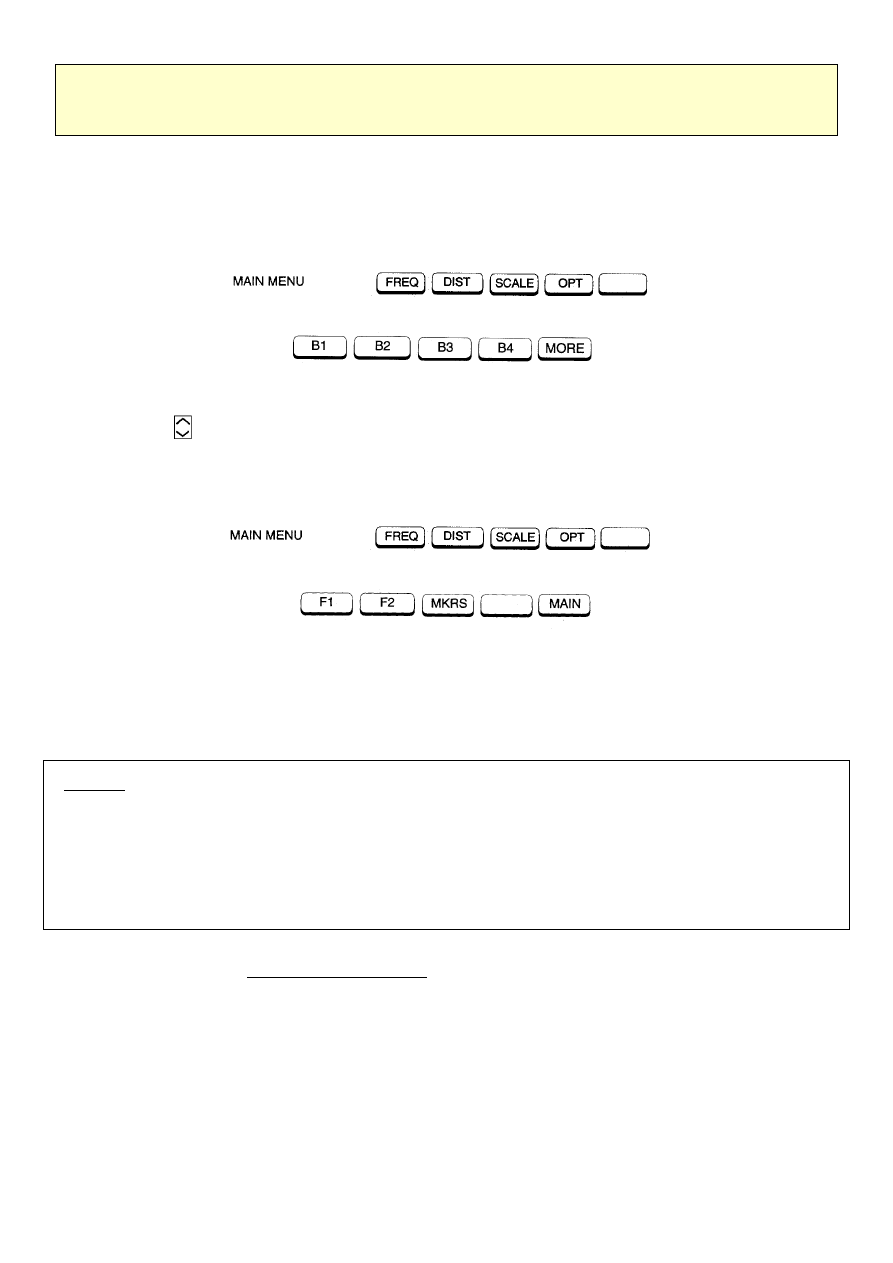
Site Master S331
- 20 -
Przygotowanie miernika Site Master do pomiarów WFS oraz ich wykonywanie
(Skrócona instrukcja OBSŁUGI miernika)
1.
Pod nadzorem prowadzącego zajęcia włączyć miernik. Początkowo na ekranie pokazuje się numer
modelu miernika, a on sam wykonuje kilka testów, co trwa ok. 5 sekund.
2.
W górnej części ekranu wyświetlana jest wielkość uprzednio mierzona. Jeśli nie jest to WFS (ang.
SWR - Standing Wave Ratio), to trzeba ją wybrać. Z menu głównego należy wybrać OPT:
W dolnej części ekranu wyświetli się wówczas następujący opis „miękkich” klawiszy:
B1 otwiera możliwość wyboru rodzaju pomiaru: Return Loss (RL), Standing Wave Ratio (SWR) lub
Cable Lost.
Klawiszem
należy zaznaczyć SWR, a następnie wcisnąć ENTER. Pozostałych opcji (B2-B8)
raczej nie będziemy używać, są one omówione w instrukcji:
3.
W kolejnym kroku należy podać pasmo częstotliwości, w którym będą przeprowadzone kalibracja i
pomiar. Z menu głównego:
należy wybrać FREQ. Na ekranie ukaże się wówczas następujący opis „miękkich” klawiszy:
gdzie: F1 – oznacza częstotliwość dolną w MHz, F2 – oznacza częstotliwość górną w MHz, MKRS
umożliwia wprowadzenie dwóch markerów - wyróżnionych punktów na wykresie, dla których wartość
mierzonej wielkości będzie na ekranie wydrukowana - patrz p. 3.2 instrukcji, MAIN – oznacza powrót
do menu głównego.
4.
Kolejna (bardzo ważna) czynność to kalibracja miernika.
Uwaga! Każda zmiana pasma częstotliwości w czasie pomiarów wymaga przeprowadzenia
nowej kalibracji! Nie można skalibrować miernika np. w paśmie 1-3 GHz, przeprowadzić pomiar,
a potem zawęzić zakres częstotliwości np. do 1,8-2,0 GHz i kontynuować pomiary. Aby w
nowym paśmie częstotliwości otrzymać poprawne wyniki, trzeba miernik ponownie skalibrować
w tym paśmie. Nie można również zmienić ustawień częstotliwości i za chwilę powrócić do
poprzednich. Aby pomiar był po takiej zmianie prawidłowy, trzeba ponownie skalibrować
przyrząd lub wywołać odpowiednią kalibrację z jego pamięci.
Nową kalibrację przeprowadzamy tylko pod kontrolą prowadzącego zajęcia! Wymaga ona użycia
dwóch dodatkowych obciążeń kalibrowanych będących na wyposażeniu miernika: OPEN/SHORT
oraz LOAD. OPEN/SHORT stanowi zależnie od kierunku podłączenia do kabla rozwarcie lub
zwarcie, LOAD jest obciążeniem o impedancji 50 Ω. Po wywołaniu tej opcji należy wykonywać
polecenia wyświetlane na ekranie miernika a sam przebieg kalibracji jest następujący:
4.1. Naciskamy klawisz START CAL. Na ekranie pojawia się napis:
Perform calibration:
Cancel
A xxxxxxx MHz
B xxxxxxx MHz
Litery A i B pokazują dwie kalibracje (w dwóch różnych pasmach częstotliwości), które zostały
uprzednio zapisane w pamięci miernika. Wybierając Cancel rezygnujemy z nowej kalibracji. Jeśli
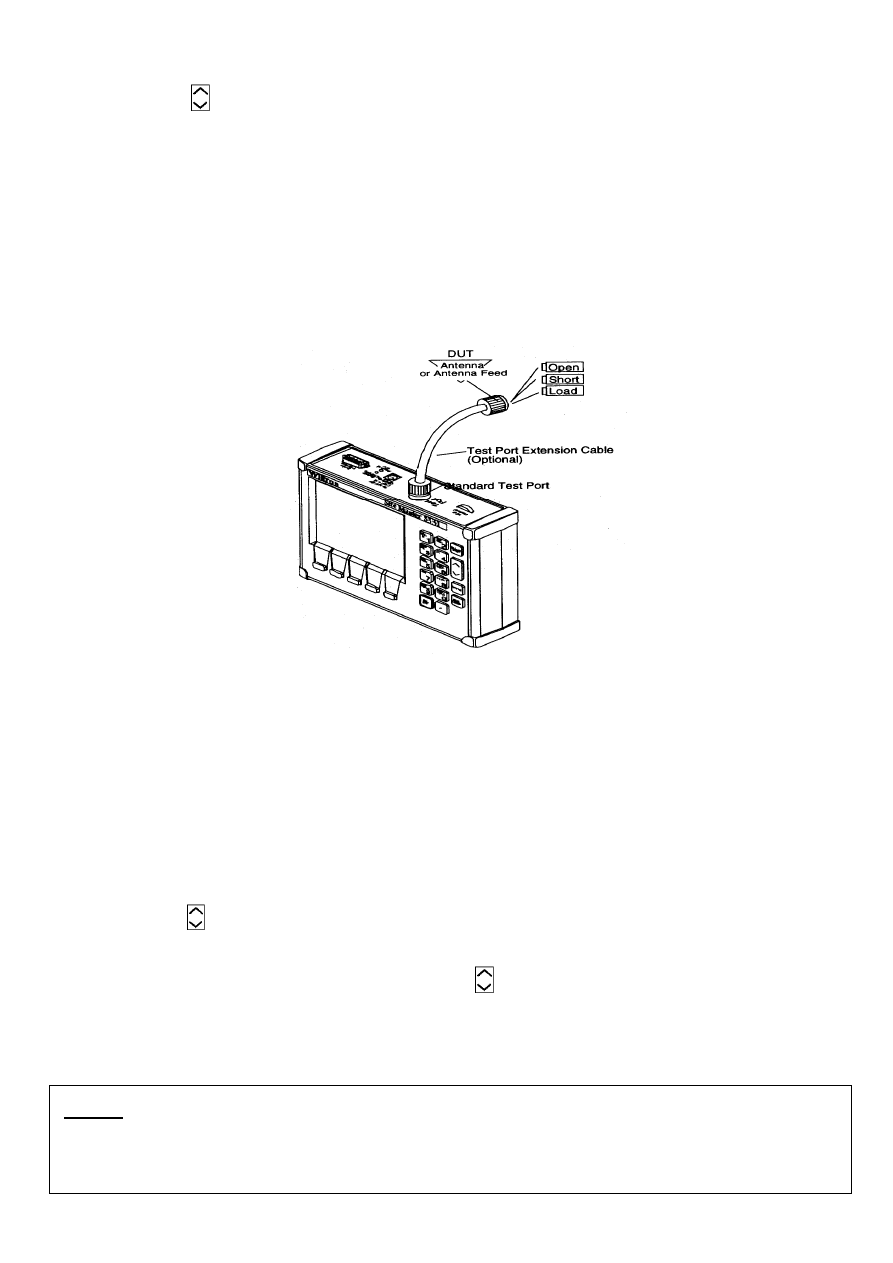
Site Master S331
- 21 -
wybierzemy A lub B, to nasza nowa kalibracja zostanie zapamiętana pod jedną z tych liter. Trzeba
użyć klawisza
, a następnie Enter. Miernik wyświetla dalej:
4.2. Connect OPEN, press ENTER. Na zakończenie podłączonego do wejścia miernika kabla
pomiarowego należy wkręcić obciążenie kalibrowane OPEN/SHORT stroną OPEN. Następnie
wcisnąć ENTER i odczekać, aż na ekranie miernika pojawi się komunikat:
4.3. Connect SHORT, press ENTER. Zamienić obciążenie kalibrowane na stronę SHORT
wcisnąć ENTER i odczekać j.w.:
4.4. Connect LOAD, press Enter. Obciążyć wyjście kabla pomiarowego obciążeniem
kalibrowanym typu LOAD, wcisnąć ENTER i odczekać j.w.
4.5. Miernik wyświetla przez kilka sekund napis Calculating i dokonuje przeliczenia. Kiedy napis
zniknie - rozpoczyna się pomiar. Należy wówczas zdjąć obciążenie kalibrowane LOAD i podłączyć
obiekt przeznaczony do pomiarów.
5.
Po tych czynnościach podłączamy na zakończenie kabla badane urządzenie. Jeśli jesteśmy w menu
głównym, to pomiar rozpocznie się z chwilą jego podłączenia. Aby go zatrzymać, trzeba 1 raz użyć
przycisku RUN/HOLD (chyba, że wcześniej wybrano opcję B4 - p.3.1 instrkcji). Można zmieniać
zakres osi rzędnych wykresu (p. 3.4 instrukcji), wprowadzić lub zmienić markery (p. 3.2 instrukcji).
Można podłączyć inny obiekt do pomiaru. Nie można jednak zmieniać pasma częstotliwości (osi
odciętych) - każda taka zmiana wymaga przeprowadzenia nowej kalibracji w każdym nowym
paśmie.
6.
Jeśli chcemy zapamiętać wykres i wyniki pomiaru - trzeba wcisnąć SAVE DISPLAY a potem określić
odpowiedni numer i potwierdzić klawiszem ENTER. Uwaga! miernik proponuje numer poprzednio
wykorzystany. Jeśli jest to np. 6 to oznacza, że 6 wykresów już jest zapisane w jego pamięci. Jeśli
uprzedni wykres będzie nam jeszcze potrzebny, trzeba podać numer o 1 większy. Można użyć w tym
celu klawisza
. Na koniec należy wcisnąć ENTER.
7.
Obejrzenie już zapamiętanych wykresów umożliwia klawisz RECALL DISPLAY. Tu również określa
się numer wykresu. Można użyć w tym celu klawisza
. Na koniec należy wcisnąć ENTER. Po lewej
stronie osi rzędnych kolejnych wykresów wyświetlany jest wówczas napis Recall #X, gdzie X - jest
wprowadzonym przez nas numerem.
8.
Po zakończeniu pomiarów można miernik wyłączyć klawiszem ON/OFF.
Uwaga: Wszystkie wczytane podczas pomiarów wykresy należy jeszcze w trakcie ćwiczenia
skopiować do komputera, obrobić programem smst32.exe i zapisać na własnych dyskietkach. Po
ćwiczeniu, zarówno w komputerze jak i w mierniku, dane zostaną skasowane. Opis programu
smst32.exe podaje instrukcja.
Wyszukiwarka
Podobne podstrony:
Cw2 t id 123178 Nieznany
CHPN cw2 id 115943 Nieznany
cw2 2 id 123047 Nieznany
Program cw2 id 395617 Nieznany
La cause id 257338 Nieznany
Dodatek2 LA cw1 id 138703 Nieznany
EKONOMIA CW2 id 155753 Nieznany
cw2 id 121601 Nieznany
cw2 id 537975 Nieznany
MEN cw2 id 293152 Nieznany
AKO Lab2012 cw2 id 53973 Nieznany (2)
mp cw2 id 309046 Nieznany
Laboratorium TSS cw2 id 261861 Nieznany
Marerialy do obliczen Cw2 id 27 Nieznany
LA cw8 id 257342 Nieznany
KWP cw2 id 256617 Nieznany
GRI cw2 id 195766 Nieznany
więcej podobnych podstron